도쿄 메트로, 대중교통 - 파스모(PASMO), 스이카(SUICA) + 아이폰, 애플워치 애플페이 등록방법
안녕하세요?
좋은 사람 좋은 기억, 착한여행입니다.
현재 핫플 여행지인 일본에서
메트로?를 포함한 대중교통?에 사용되는
교통카드 관련하여 포스팅하고자 합니다.
파스모(PASMO), 스이카(SUICA) 비교와
아이폰과 애플워치에 애플페이 교통카드 등록
방법에 대해 다뤄보겠습니다.
일본 여행을 위한
필수 준비 사항인 교통카드에 대해
알아보러 가실까요?
파스모(PASMO) 스이카(SUICA) 비교
파스모
스이카
판매처
역사 내의 카드 발매기, 편의점 등
(JR 라인 역사 제외)
JR 라인 역사 카드 발매기
(발매기 Suica 표시 확인 필요)
사용 지역
도쿄, 오사카 등 일본 전지역 호환
(교통카드 사용 불가 지역은 승차권 별도 구매)
충전 가능 장소
노선 구분없이 역사 발매기 또는 역무원을 통해 충전 가능,
편의점
보증금
500엔
(Ex) 첫 충전 시 보증금을 제외한 금액 사용 가능)
수수료
수수료 없이 보증금 및 잔액 환불 가능
220엔
(카드 반납 시 남은 금액이 있어도 220엔만 반환)
유효기간
마지막 사용일로부터 10년
(10년 이내 재사용 시 재사용 후 마지막 사용 날 기준 10년으로 변경)
스이카 - 마지막 사용일로부터 10년
(10년 이내 재사용 시 재사용 후 마지막 사용 날 기준 10년으로 변경)
웰컴스이카 - 28일
(처음 사용일 기준으로 28일이며,
28일이 지나면 사용불가)
한 눈에 보기 쉽게 정리했으며,
차이점은 크게 존재하지 않습니다.
과거 파스모와 스이카를 사용할 수 있는
역사가 달라 많은 이용자들이
불편함을 표출했는데
현재 교통카드가 통합되어
일본에서 판매되는 어떠한 교통카드를
사용해도 무방합니다.
아직까지 통합된 사실을 모르시는 분들이 많아
이 글을 통해 꼭 알고 가셨으면 합니다 :)
[일본에서 판매되는 교통카드]
① 도쿄의 파스모, 스이카
② 나고야의 토이카, 마나카
③ 삿포로의 키타카
④ 오사카의 이코카, 피타파
⑤ 후쿠오카의 스고카, 니모카, 하야카켄
10종 중 피타파를 제외한
(*피타파는 한국인 여행자는 구매 불가)
9종 중 아무거나 구매하여
사용하시면 됩니다.
만약 도쿄 여행을 위해 파스모와 스이카 중
고민이시라면 위 표에 적힌 내용에서
판매처와 수수료만 참고하시면 될 것 같습니다.
일본 교통카드 아이폰,애플워치 등록 방법
iPhone 'PASMO' 등록
현재 일본에서는 애플페이 사용이
활성화 됨에 따라 애플페이에
교통카드를 등록 후 사용하는
이용자가 점차 늘고 있는 추세입니다.
여행자도 간편하게 등록이 가능하니
도쿄 여행 예정자라면
미리 카드 등록 후 사용하시길 권장드립니다!
파스모와 스이카 중에서
처음 여행자 기준으로 추천드리는 카드로
'파스모'를 추천드립니다.
'파스모'는 실물카드 없이
APP 설치 후 등록 가능한 반면에
'스이카'는 실물카드가 있어야
APP설치 후 등록 가능합니다.
오늘은 실물카드가 필요없는
'파스모' 등록 방법을 다뤄보겠습니다.
파스모(PASMO)
아래 이미지를 참고하시어
순서대로 진행해주시면
파스모 등록이 가능합니다.
파스모를 애플페이에 등록하기 위해
첫번째로 지역을 변경해야합니다.
① '설정'창에서 '일반' 클릭
② '언어 및 지역' 클릭
③ '지역' 클릭
④ 검색창에서 '일본' 검색 후
'일본으로 변경' 클릭
⑤ '지역'창에 '일본'으로 변경 확인
⑥ 'App Store'에서 '파스모' 검색
다운로드 후 어플 '열기'
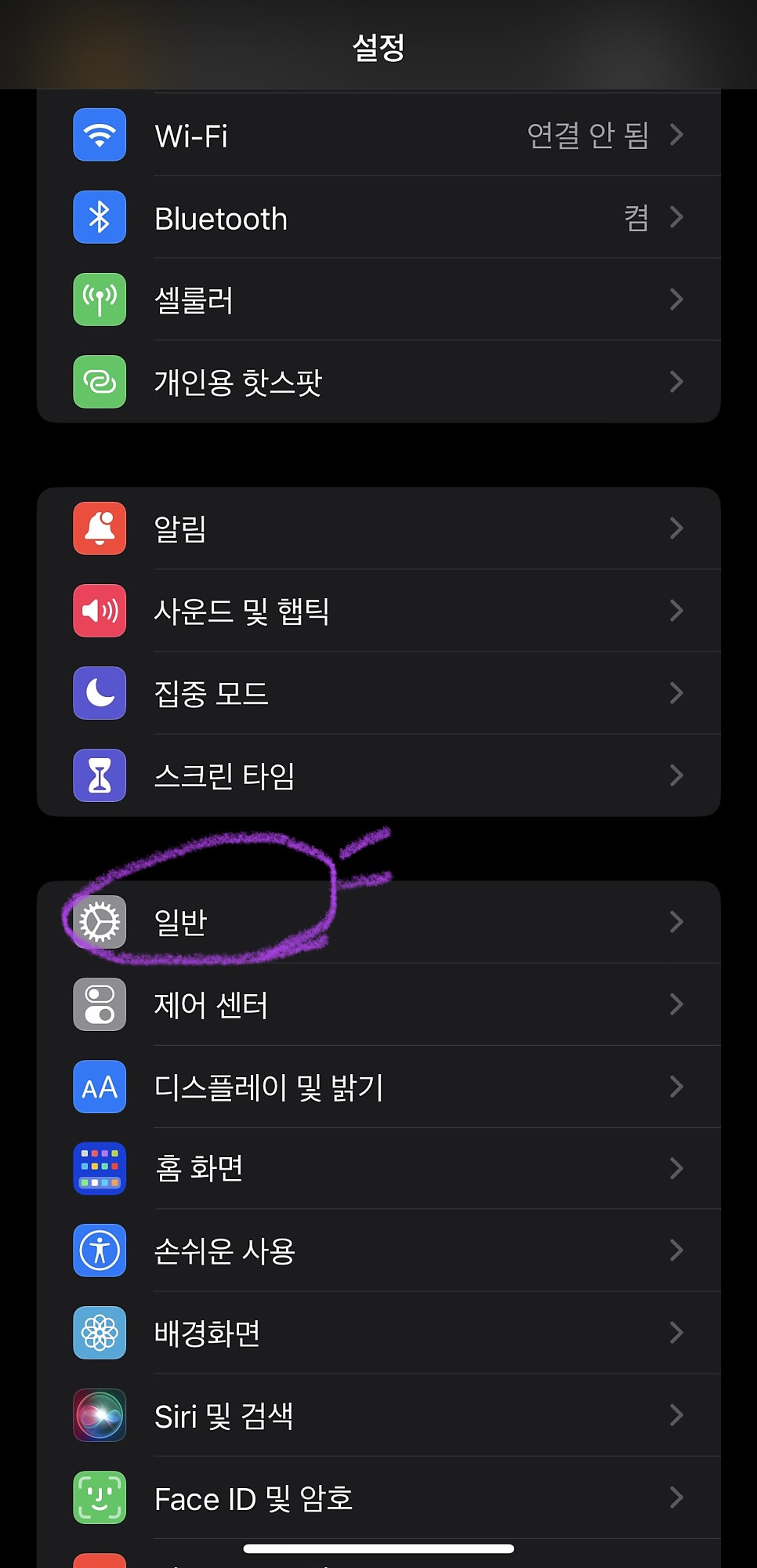
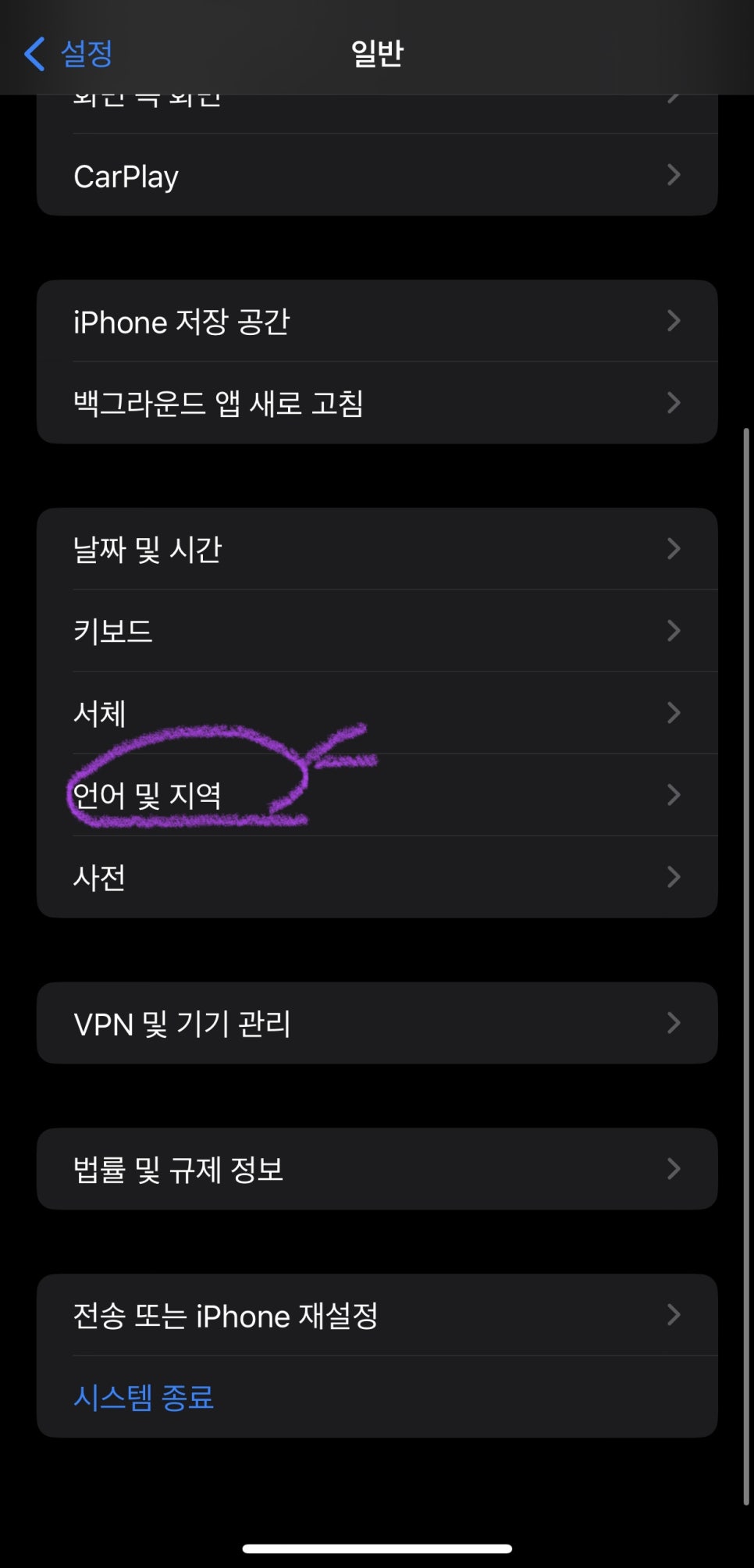
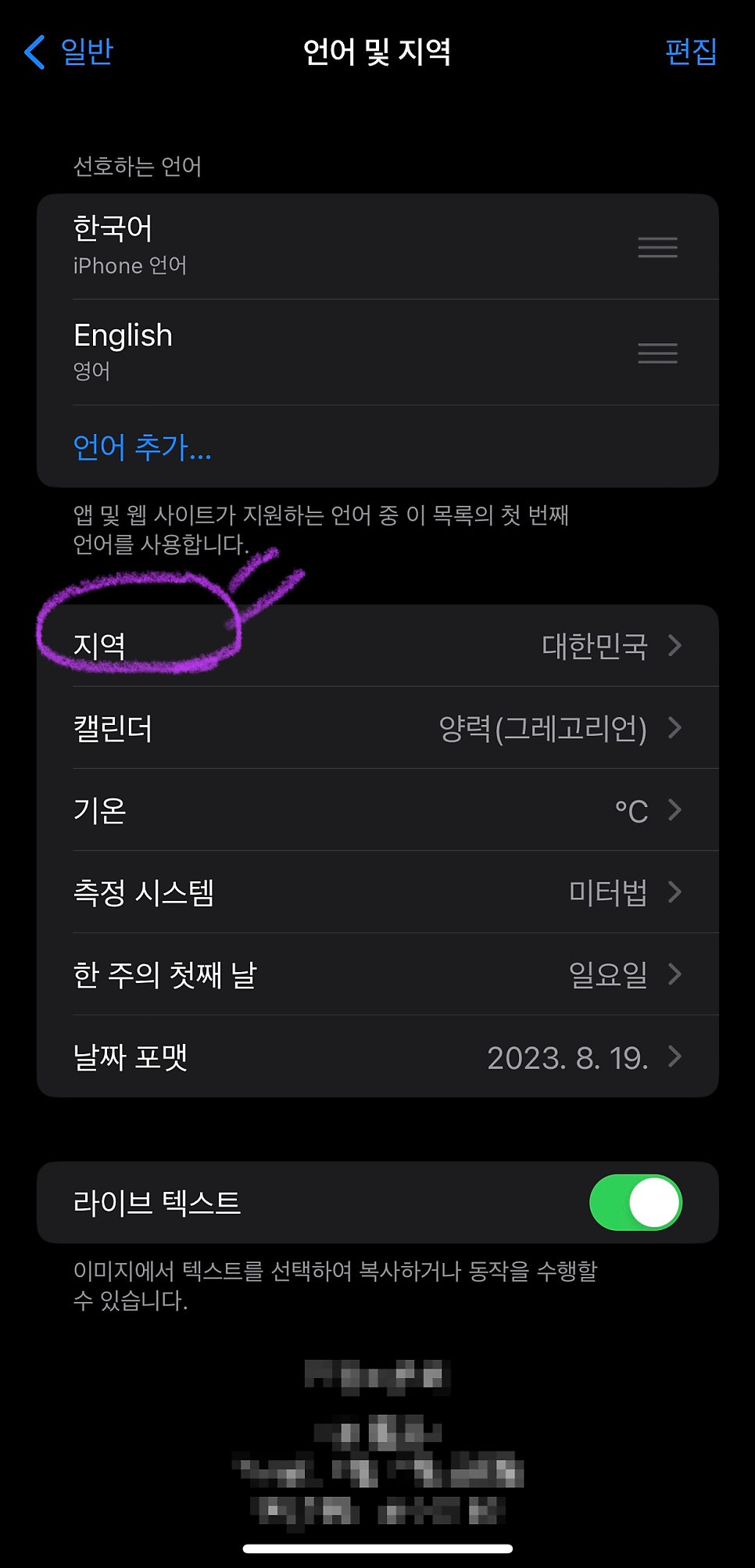
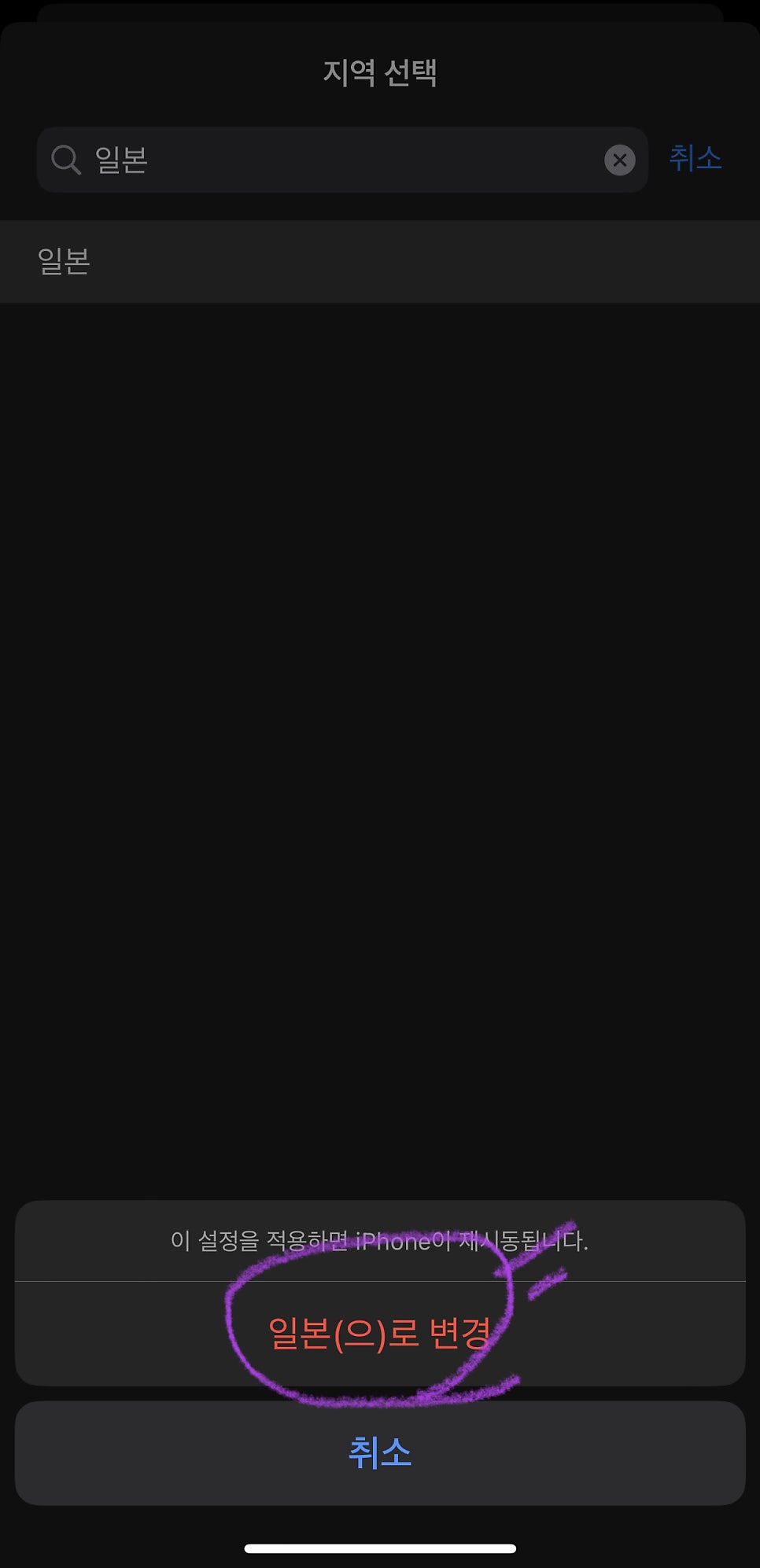
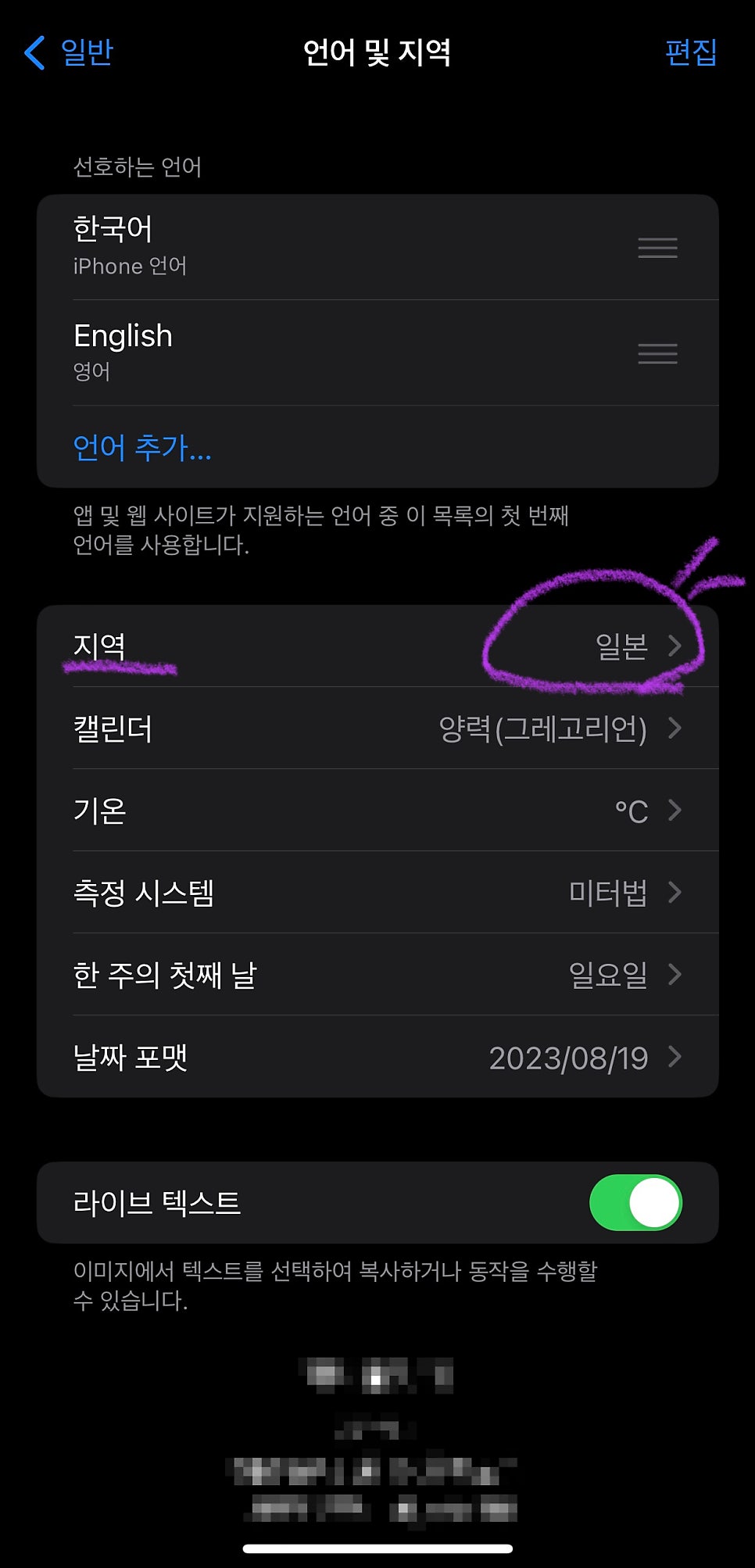
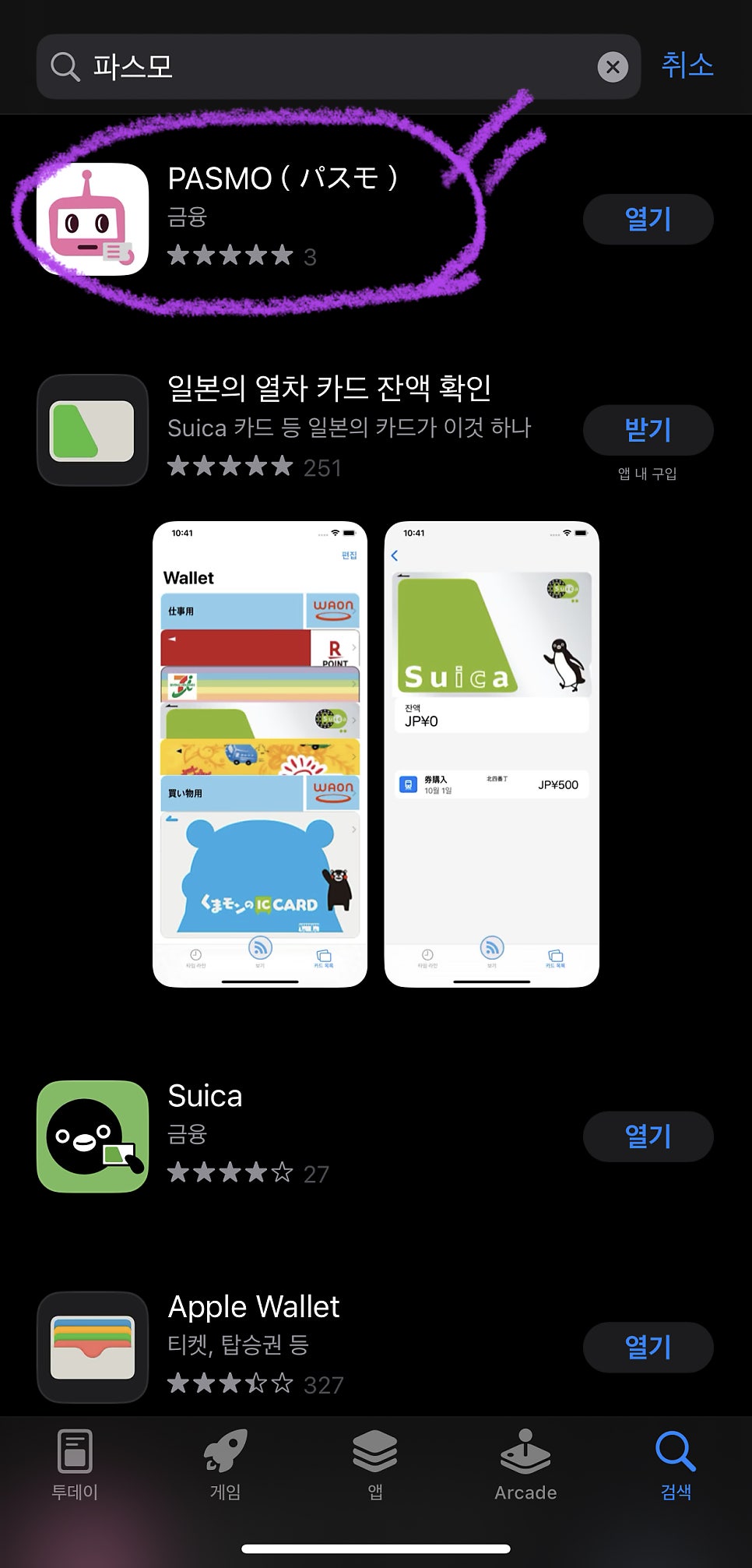
이렇게 지역을 변경하고
파스모를 설치하였다면
파스모 카드 제작을 위해
아래와 같이 진행해주시면 됩니다.
① 'PASMO'앱 실행 - 실행하기 클릭
② 맨 위 새로운 PASMO 만들기 클릭
③ 무기명 PASMO 클릭
④ 오른쪽 상단의 '다음' 클릭
⑤ 팝업창 '동의하다' 클릭
⑥ 아래 '충전안함' 클릭
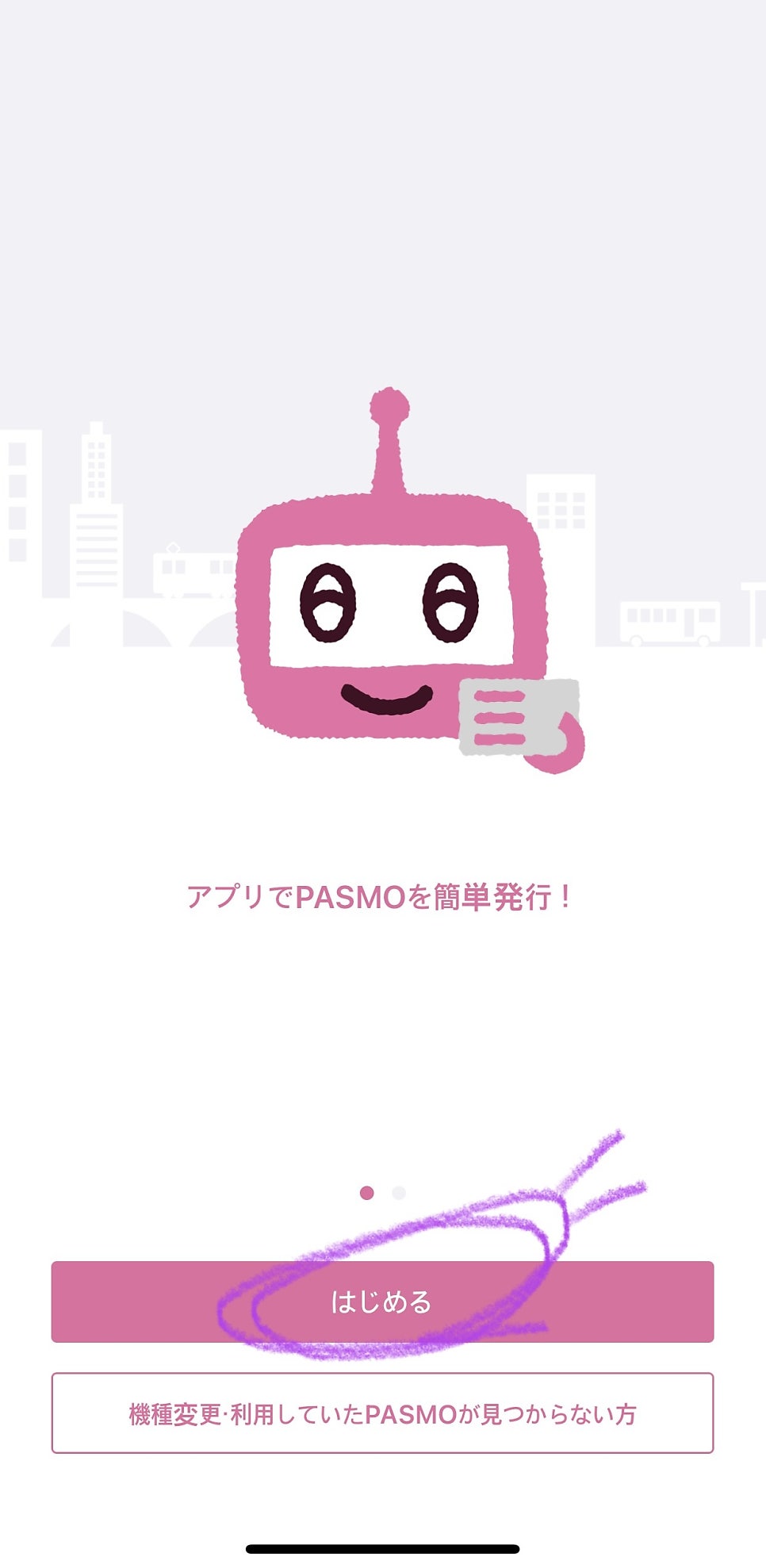
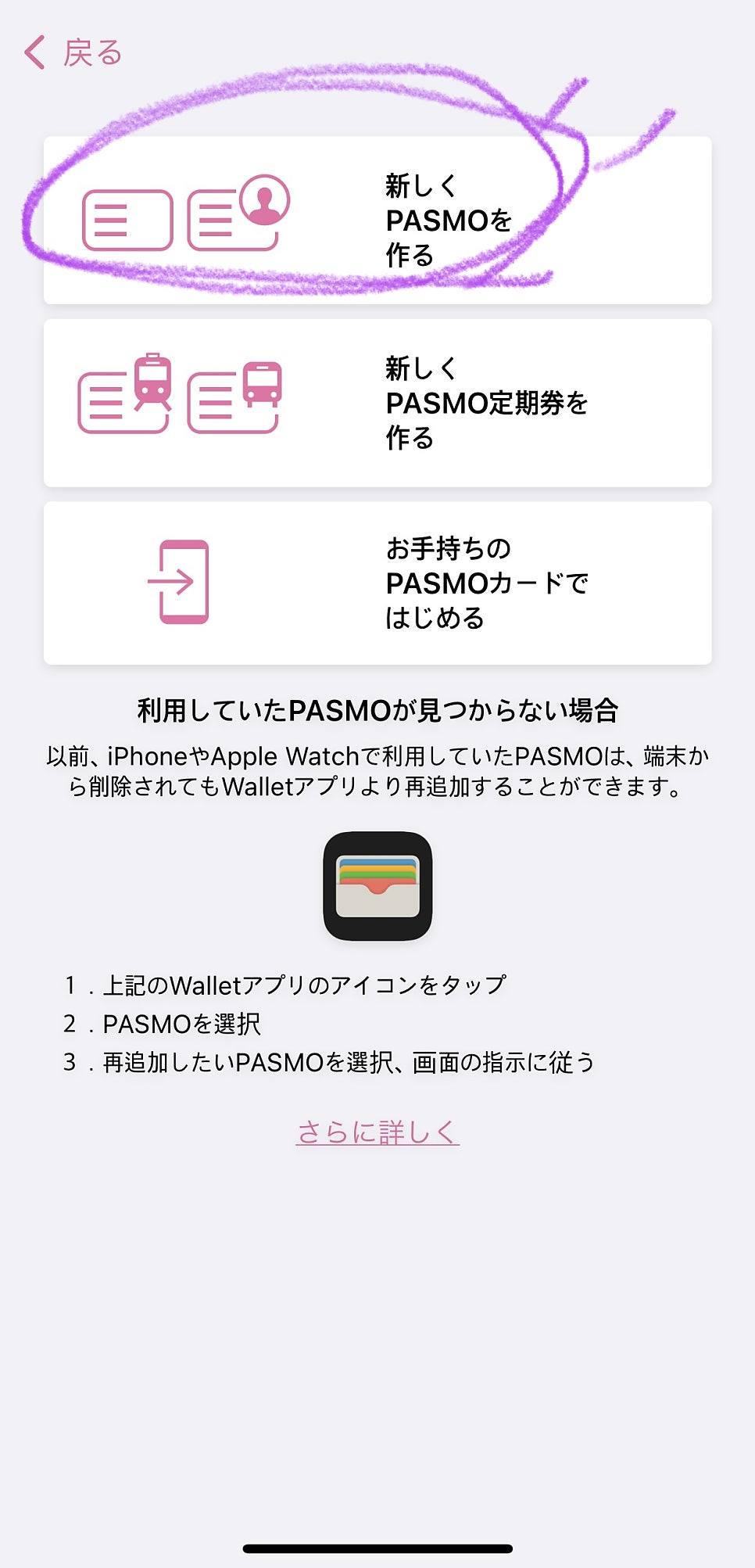
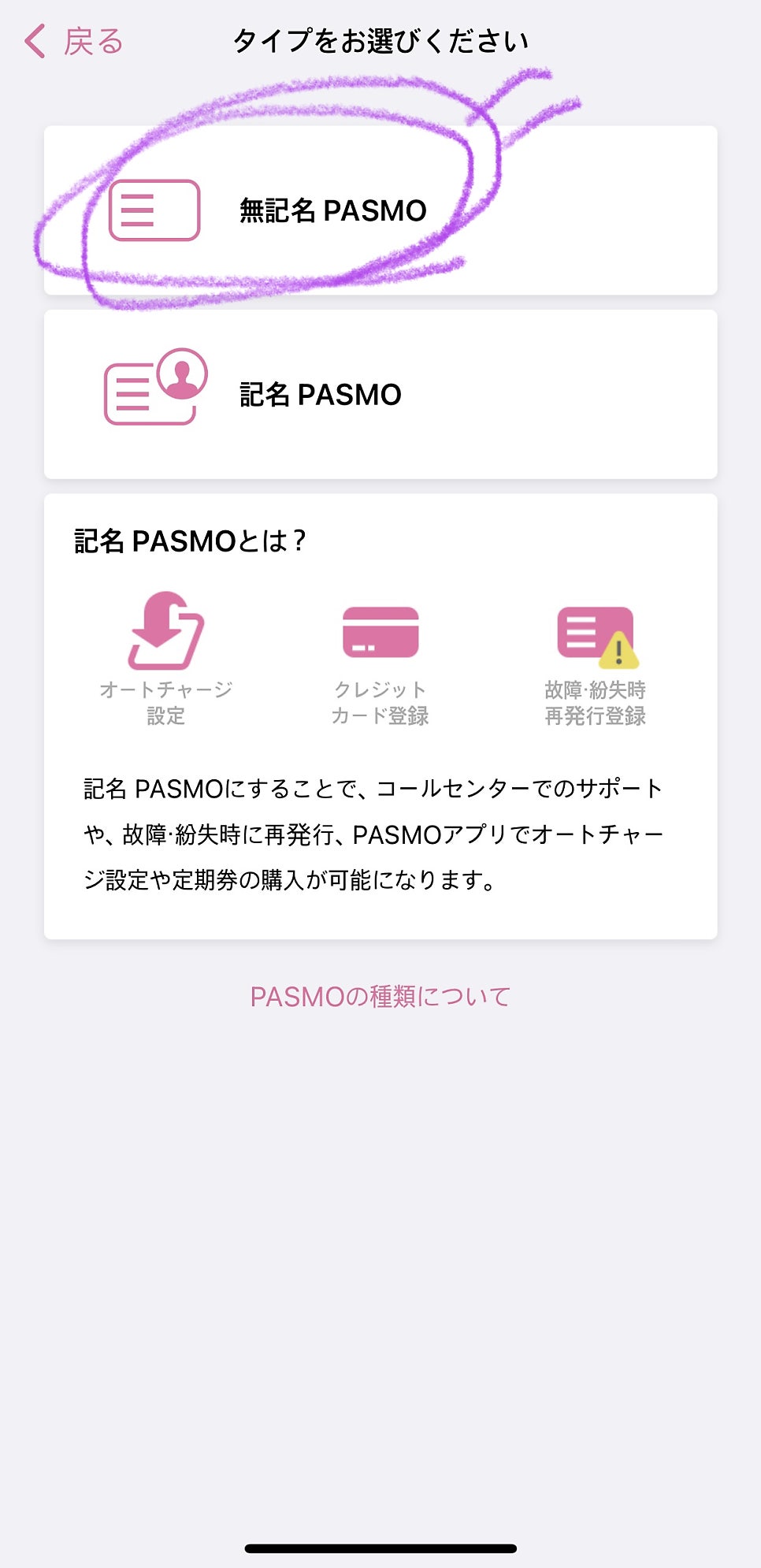
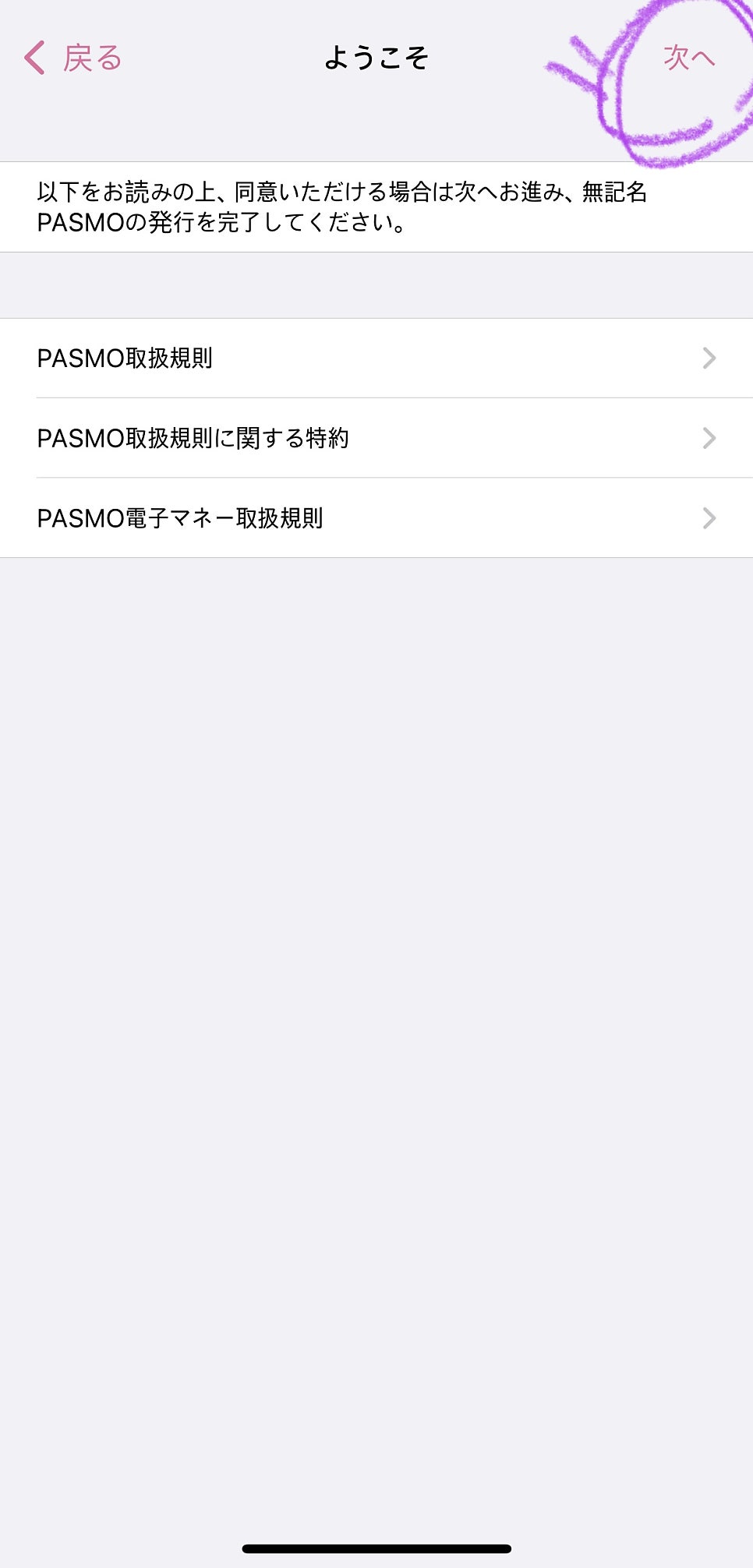
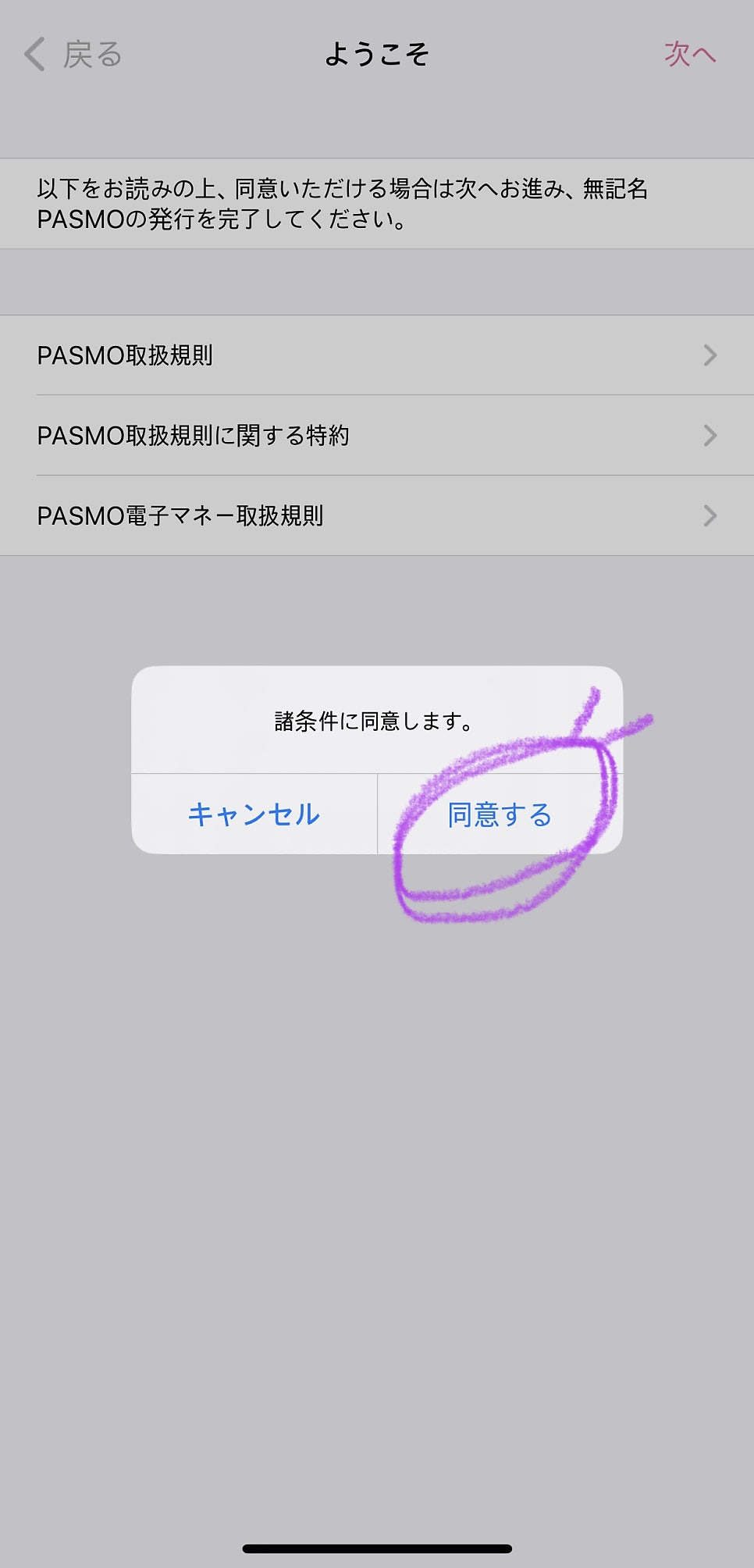
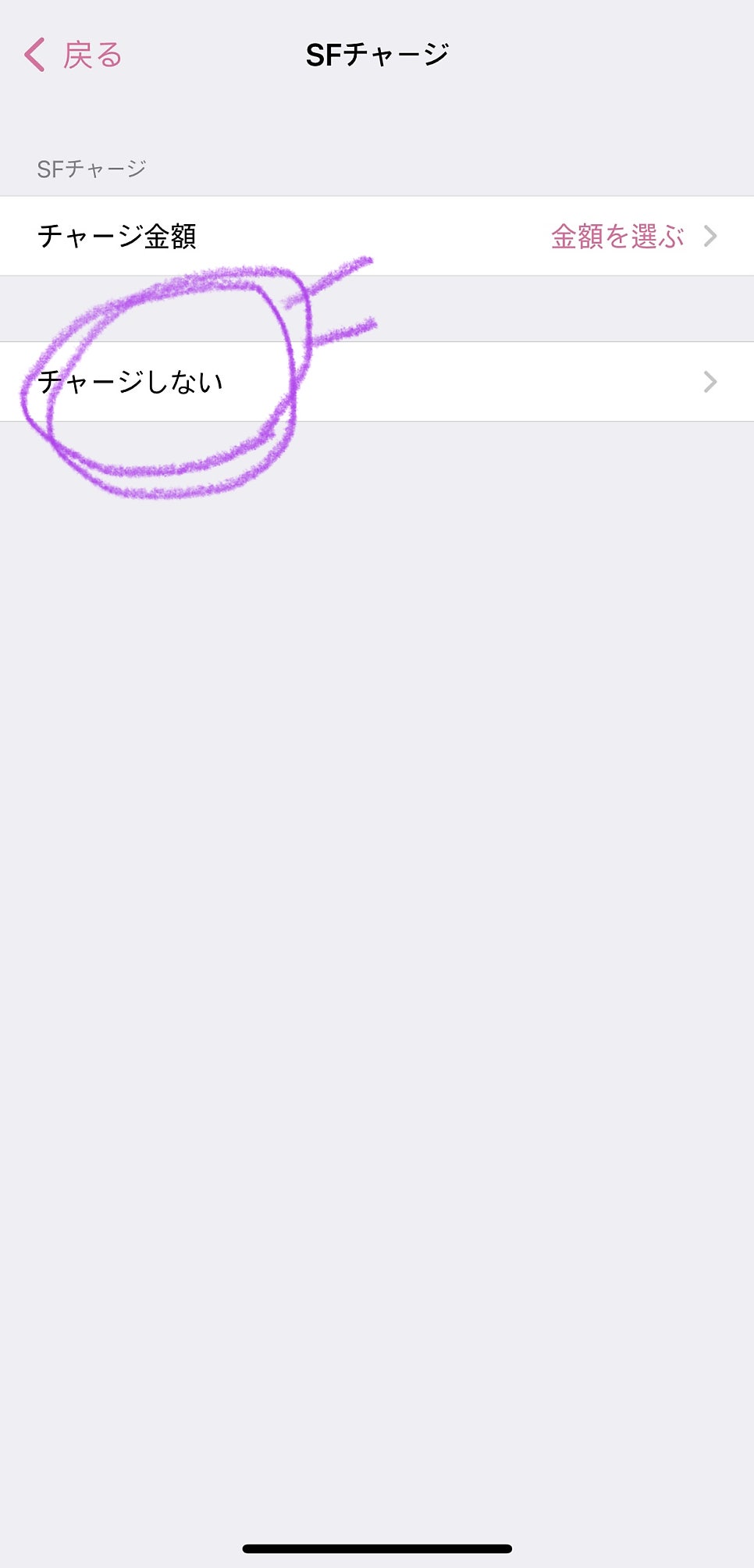
PASMO 생성은 완료되었으며,
Apple Pay에 추가하는 창으로 넘어갑니다.
① '계속'을 클릭하여 다음페이지로
② iPhone 추가
(둘 중에 하나에만 설치할 수 있으며
나중에 변경 가능)
(Apple Watch 추가는 아래에서
따로 다룰 예정)
③ 오른쪽 상단 '다음' 클릭
④ 이용약관 창에서 '동의' 클릭
⑤ '완료' 클릭을 통해 Apple Pay 등록
⑥ 'OK' 눌러 다음 페이지로 계속
⑦ 이미지와 같은 창이 뜬다면
교통카드 등록 완료
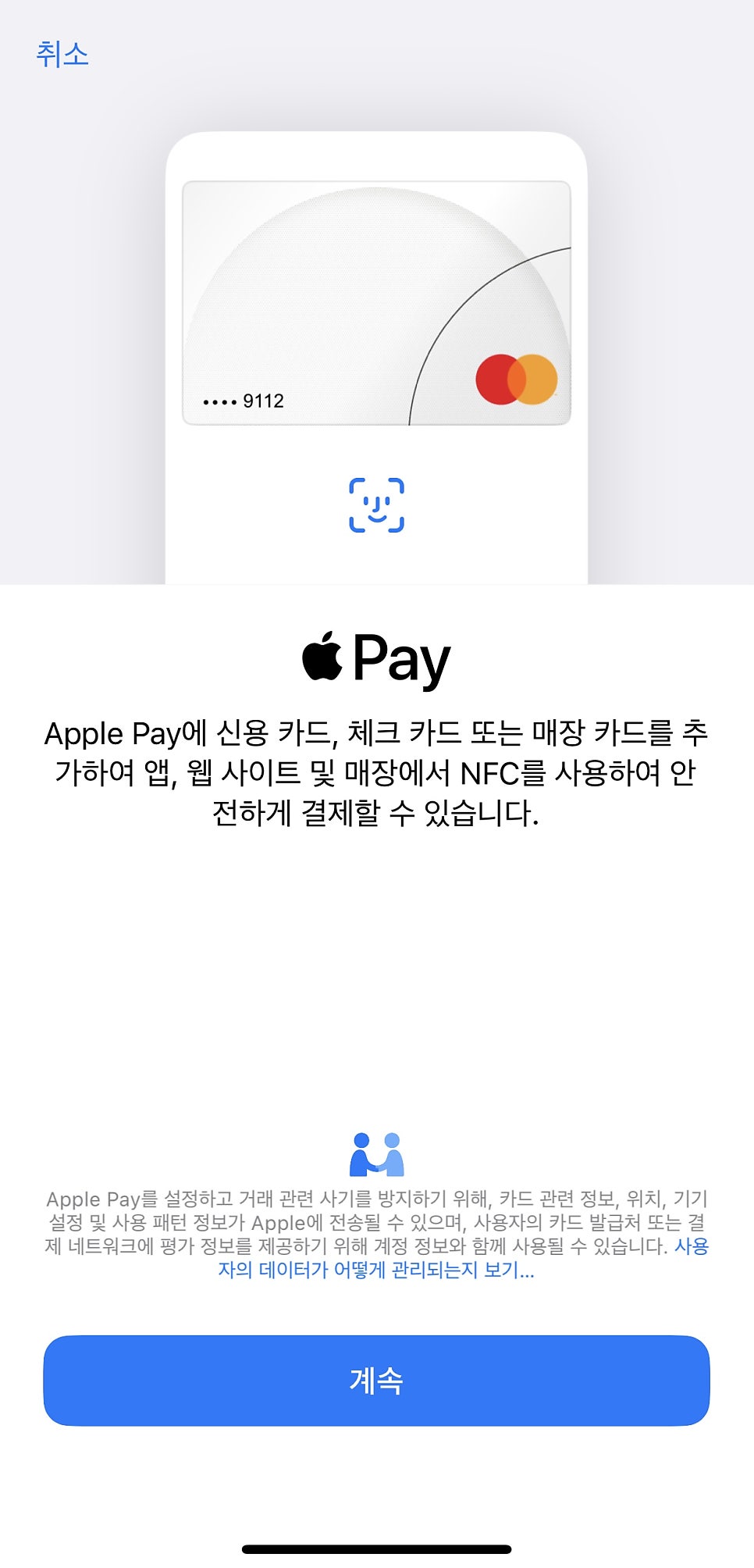
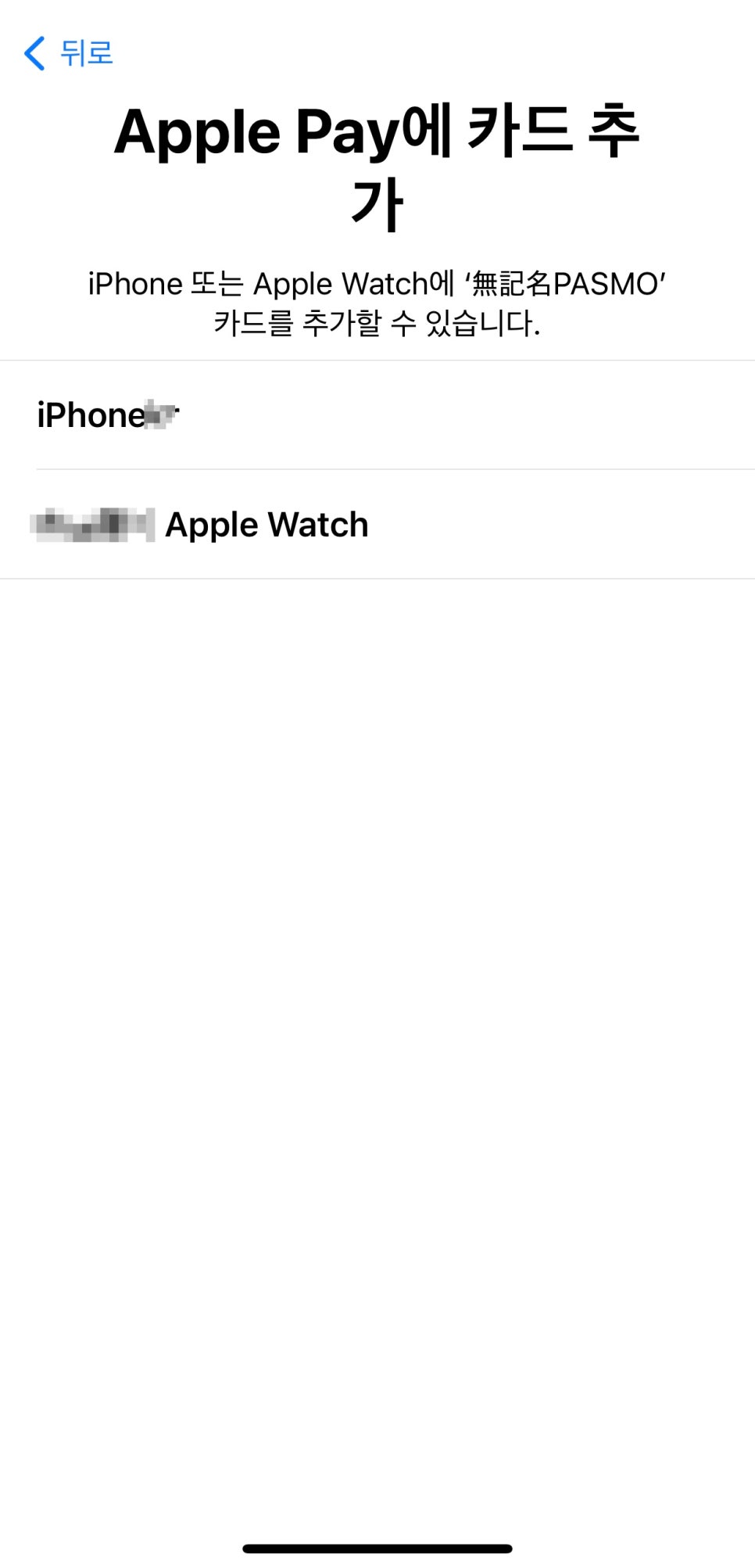
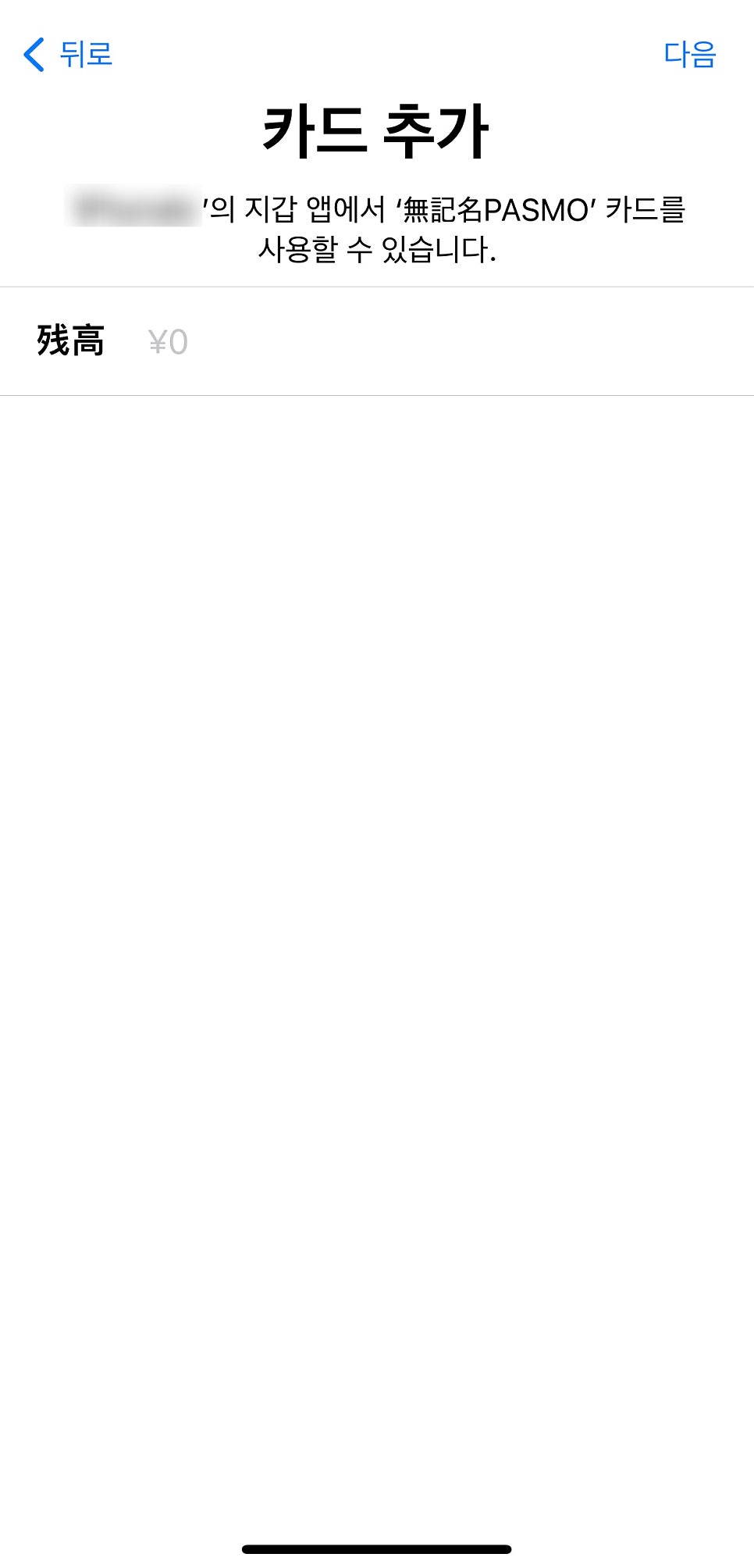
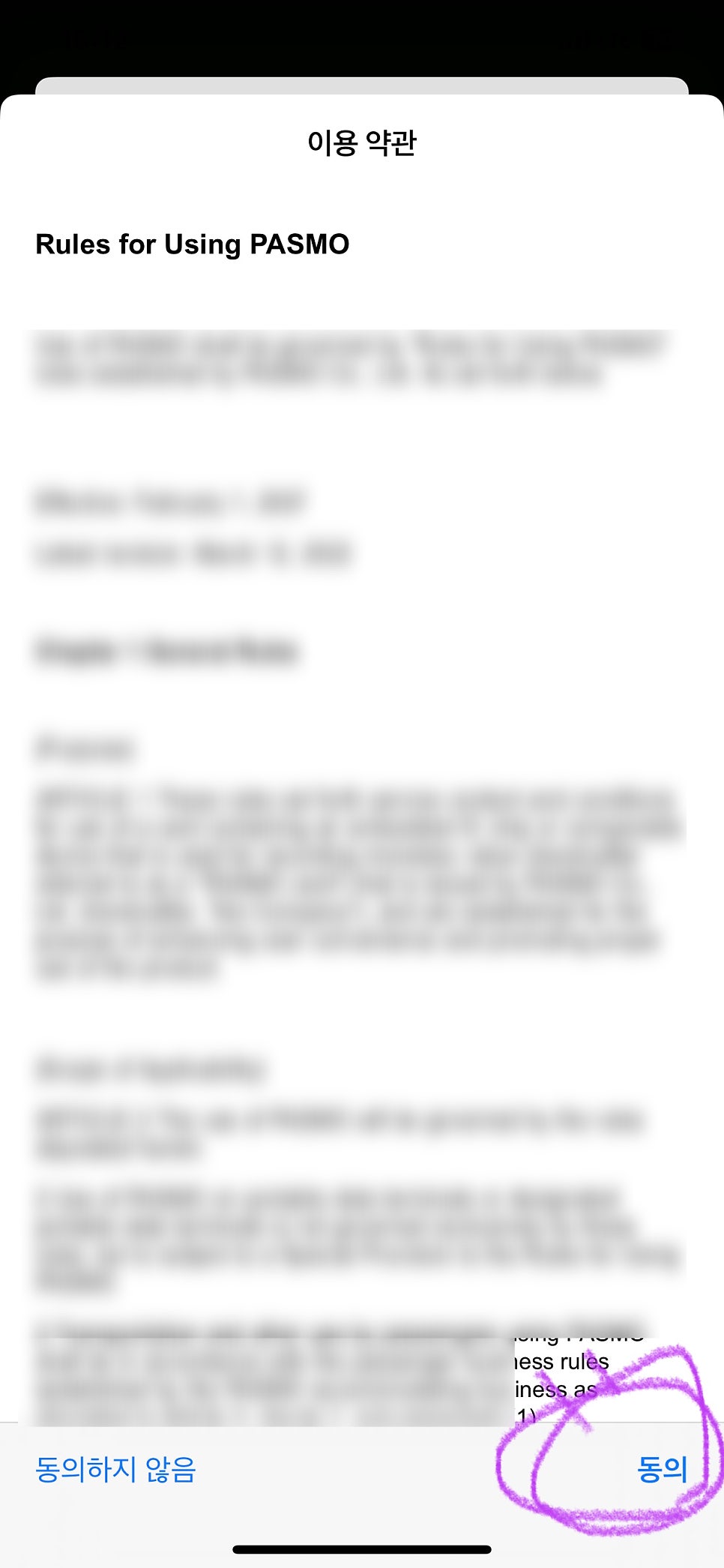
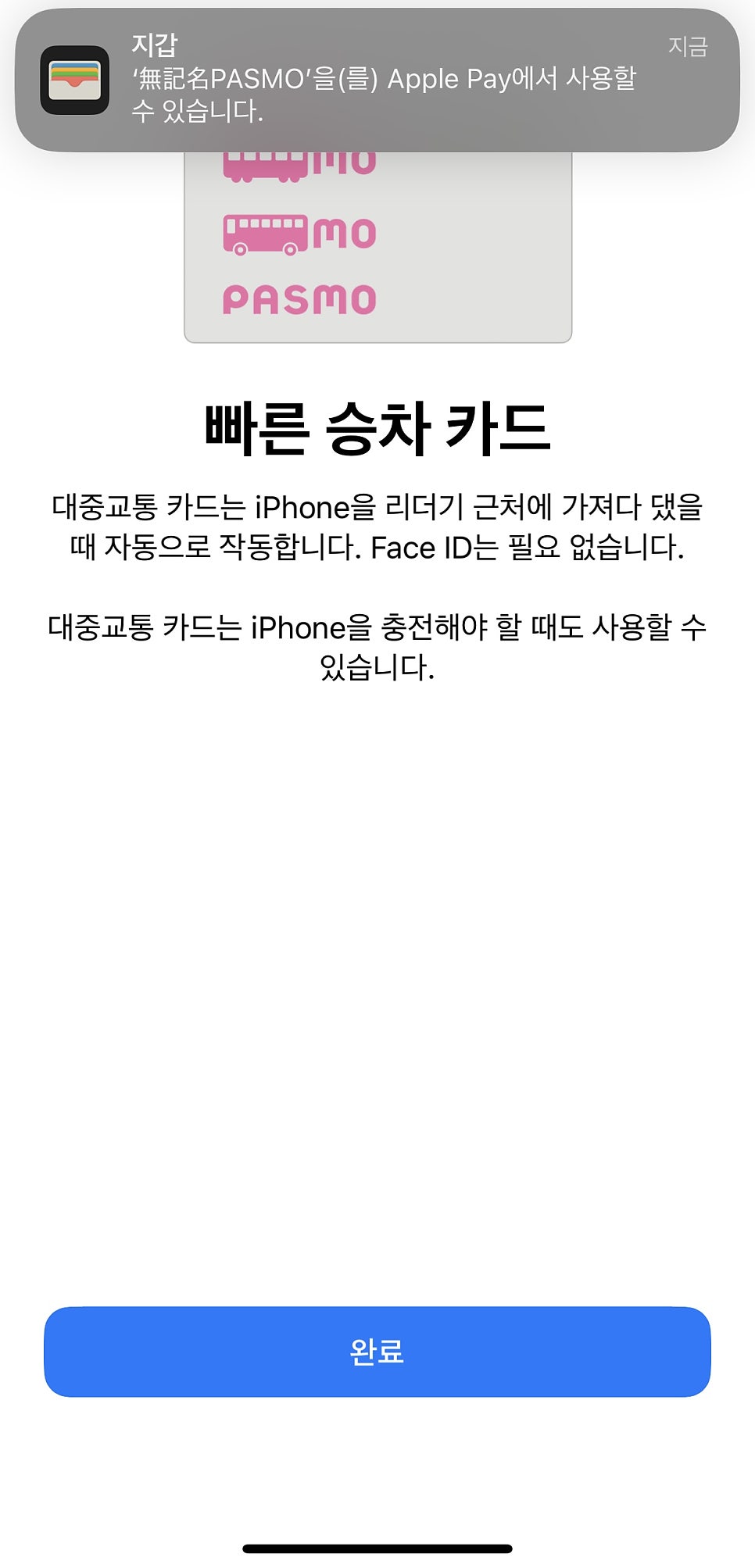
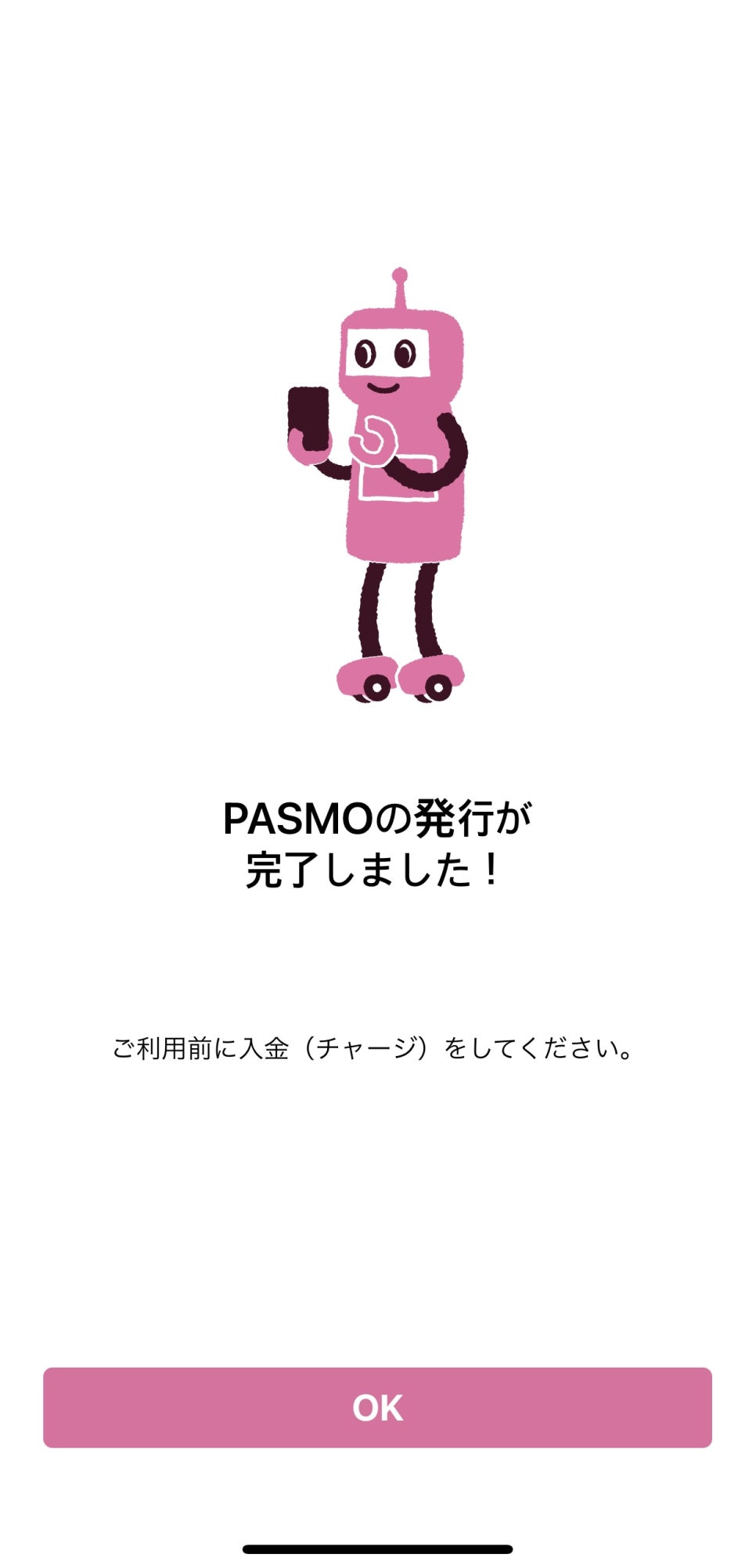
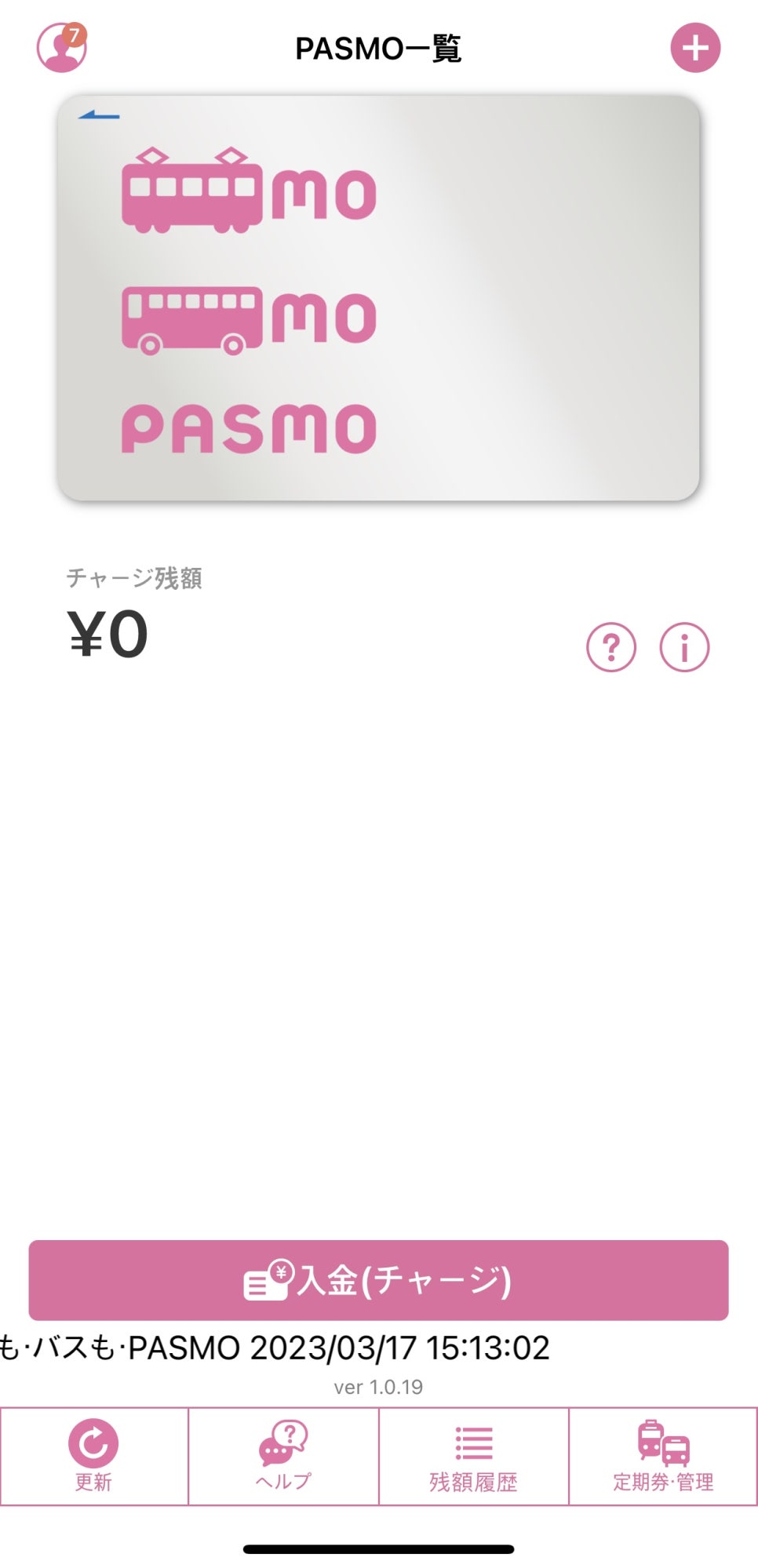
등록 완료 후
변경했던 지역을 다시
'일본'에서 '대한민국'으로 변경
Apple Pay에 PASMO가
등록되었는지 확인이 필요합니다.
아래 사진을 참고하시어
확인 가능합니다.
① '설정'에서 '지갑 및 Apple Pay' 클릭
② 사진처럼 표시된 부분에
동일하게 확인된다면 등록 완료
③ Apple Pay 어플에 접속하여
등록된 카드 확인
④ '금액 추가' 버튼을 통해
금액 충전 가능
(하지만 국내에서는 애플페이 사용이
불가하기 때문에 충전 불가)
⑤ 사진과 같이 창이 뜨며,
추후 애플페이 사용이 가능해져
일반카드 또는 신용카드를 등록한다면
충전 가능할 것으로 추측
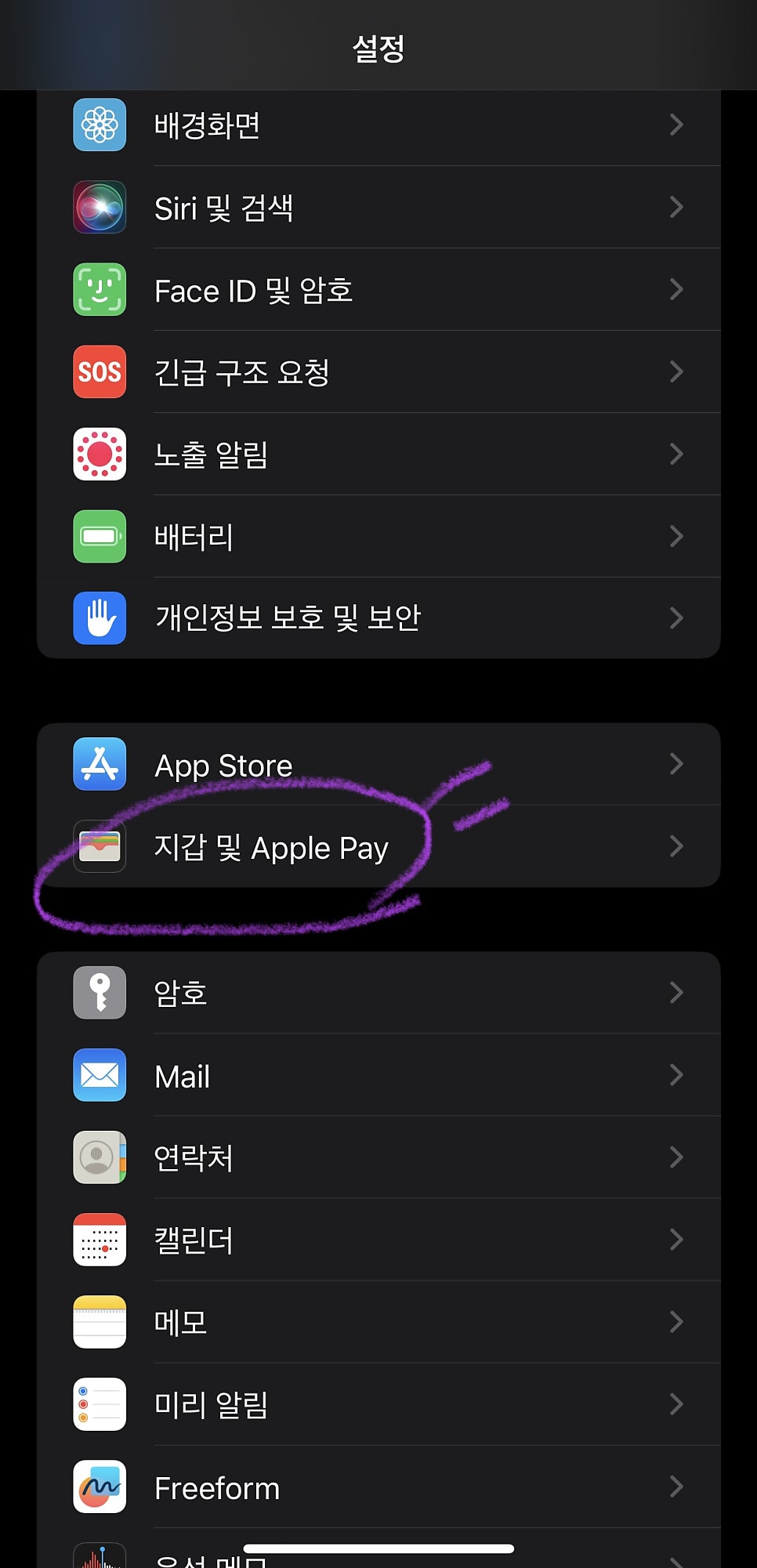
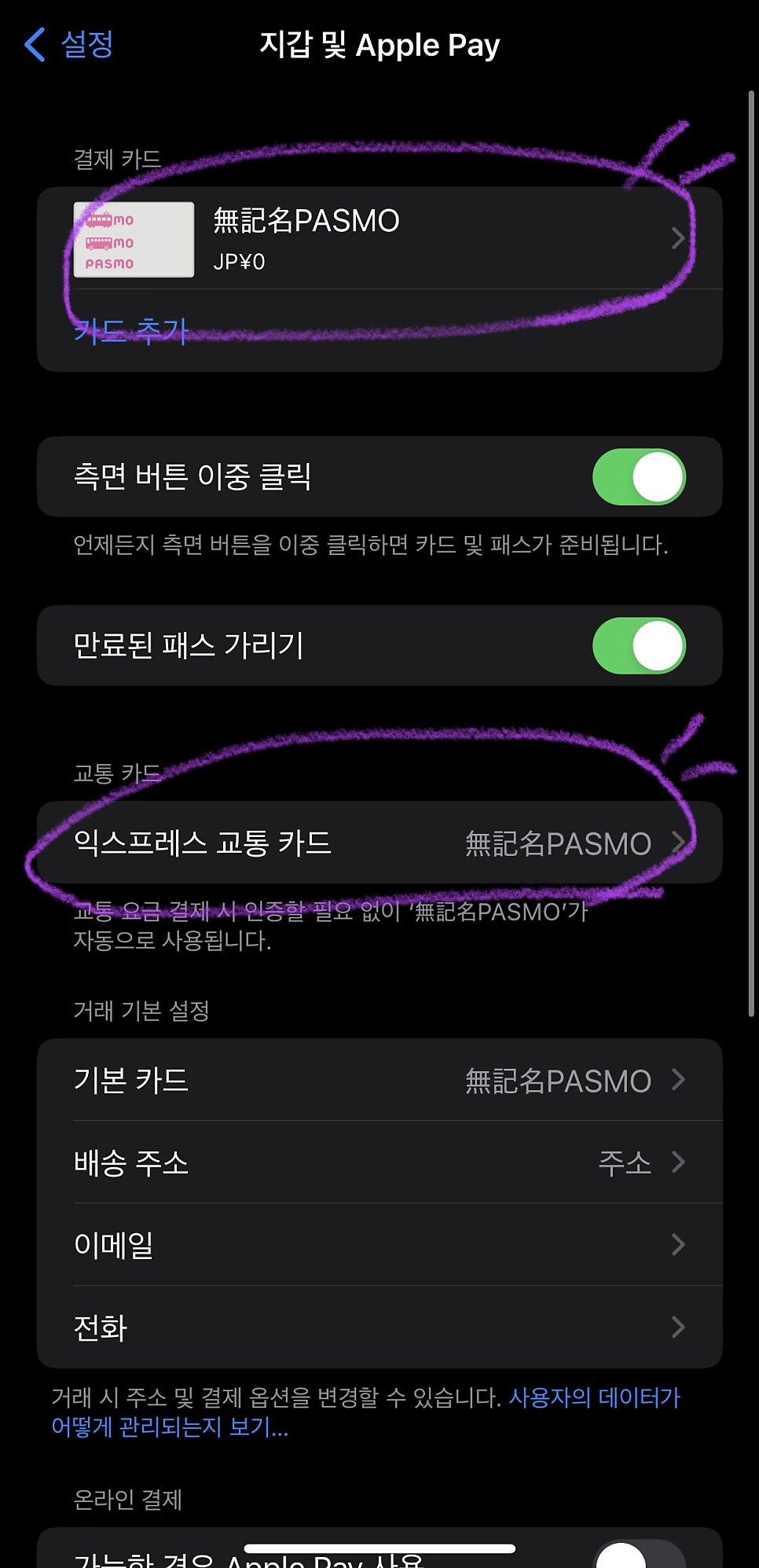
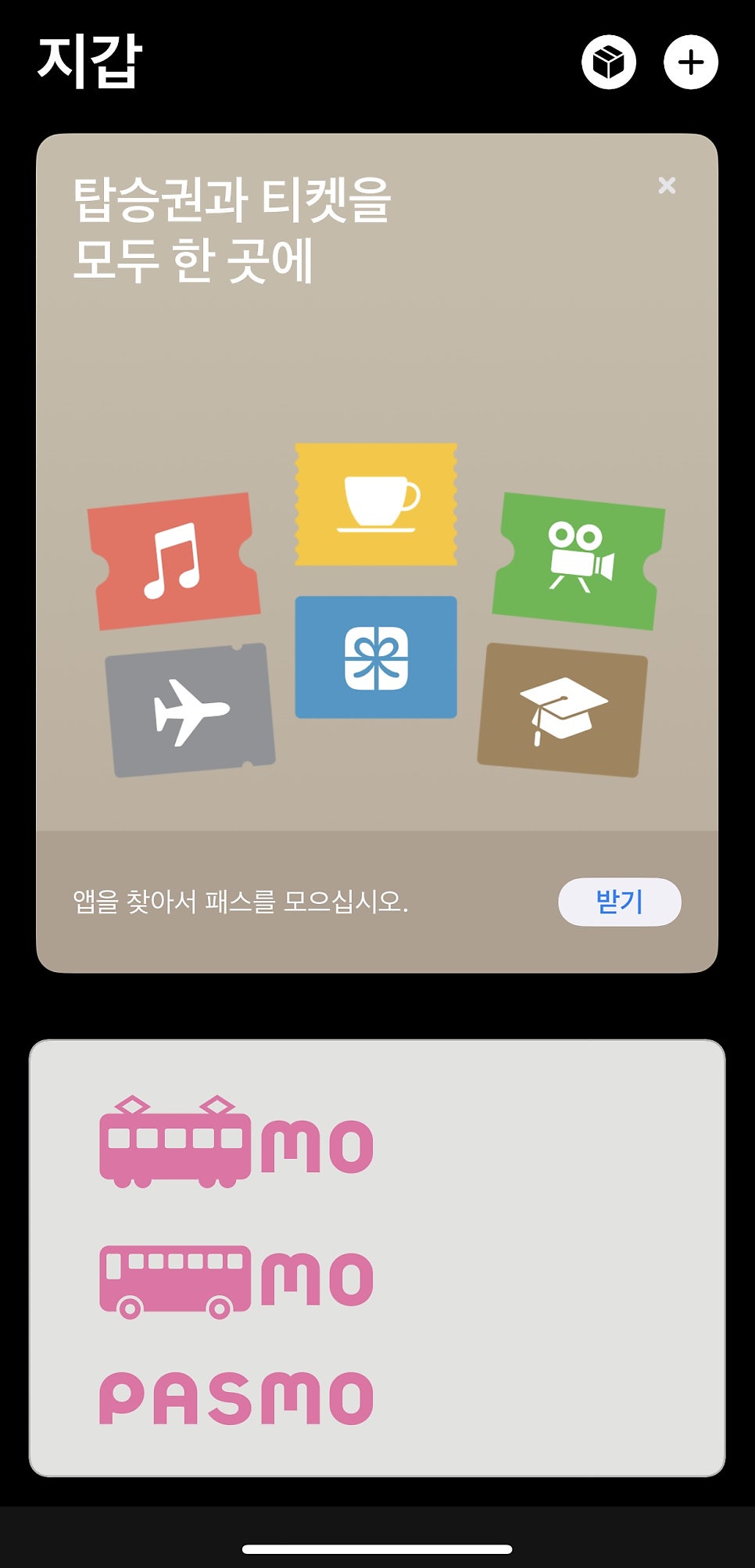
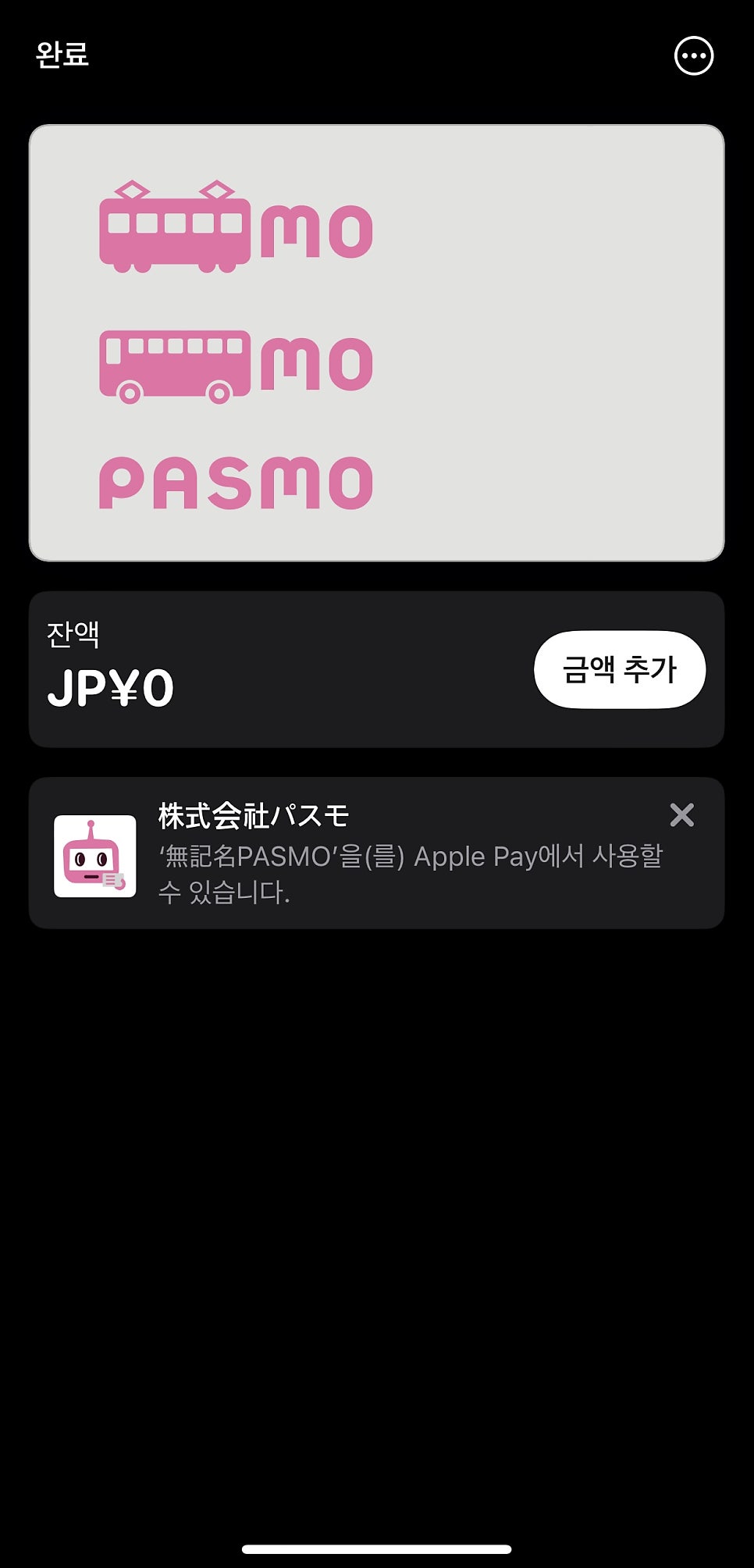
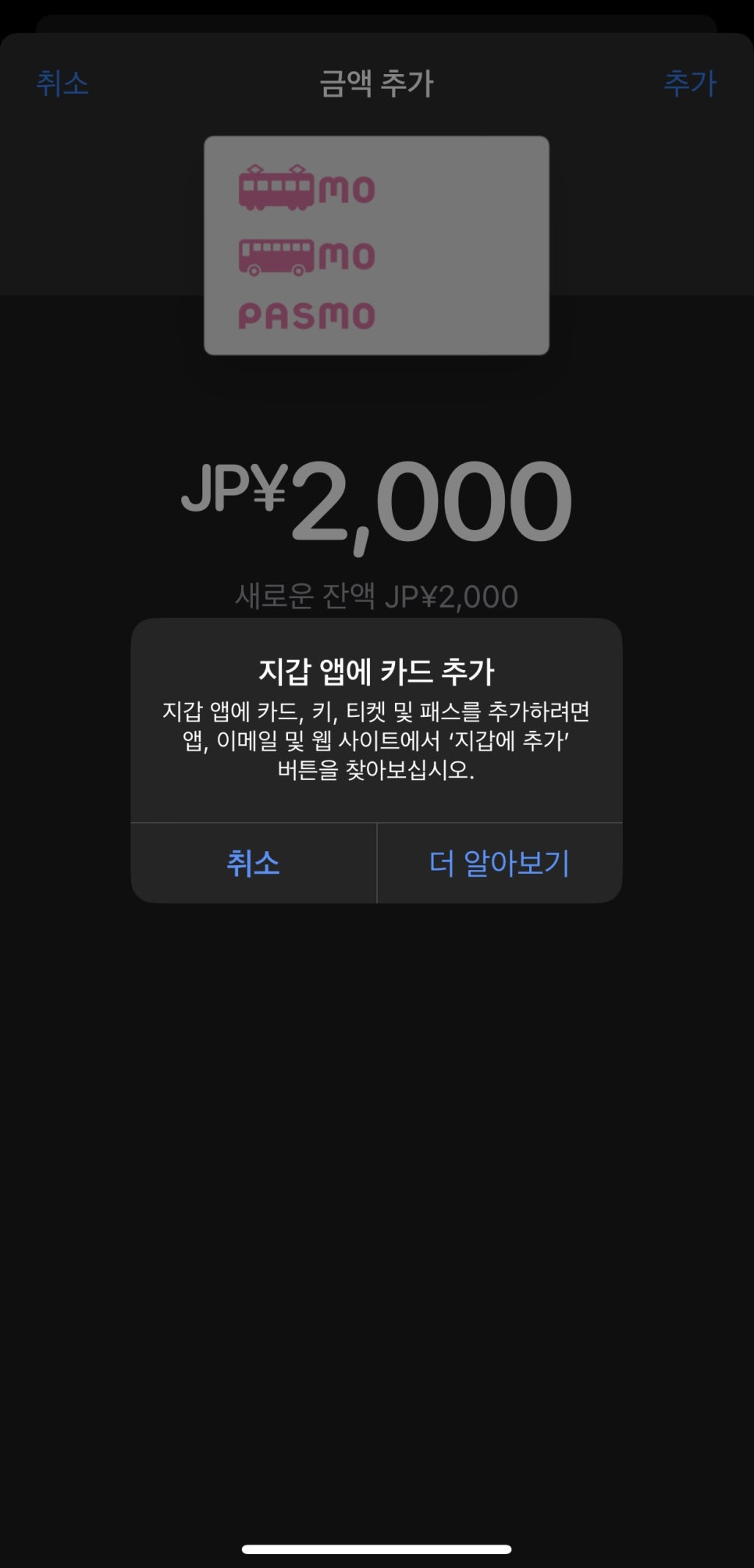
현재 우리나라에서 미리 충전 후에
여행을 떠날 수 없으므로 일본에 도착하여
역사 내에 있는 키오스크,
편의점에서 충전이 가능합니다.
(IC Card / IC Charge 표시가 있는 키오스크 사용,
역사 내에서 찾지 못했다면 역무원을 통해 충전)
'PASMO' 결재 방식
iPhone에서 Apple Watch로 변경
기존 iPhone에 등록한 '파스모'를
Apple Watch에서 사용하고 싶다면
아래 이미지를 참고하여
변경해주시면 되겠습니다.
우선 iPhone에 파스모를 추가하기 위해
먼저 진행했던 '일본'으로 지역 변경을
동일하게 해주시고
아래 이미지를 참고하시어
순서대로 진행해주시면
Apple Watch로 사용 가능합니다.
① Apple Watch 앱 설치 및 열기
② '지갑 및 Apple Pay' 클릭
③ 'PASMO'카드 창 '추가' 버튼 클릭
(지역 변경을 '일본'으로 설정해야
'추가' 버튼 생성)
④ 추가 진행 중인 창에서 대기
⑤ '완료' 버튼을 누르면
iPhone에서 Apple Watch로
'PASMO' 변경 완료
⑥ Apple Watch에서
'지갑 및 Apple Pay' 선택 후
이미지와 같이 추가 되었는지 확인
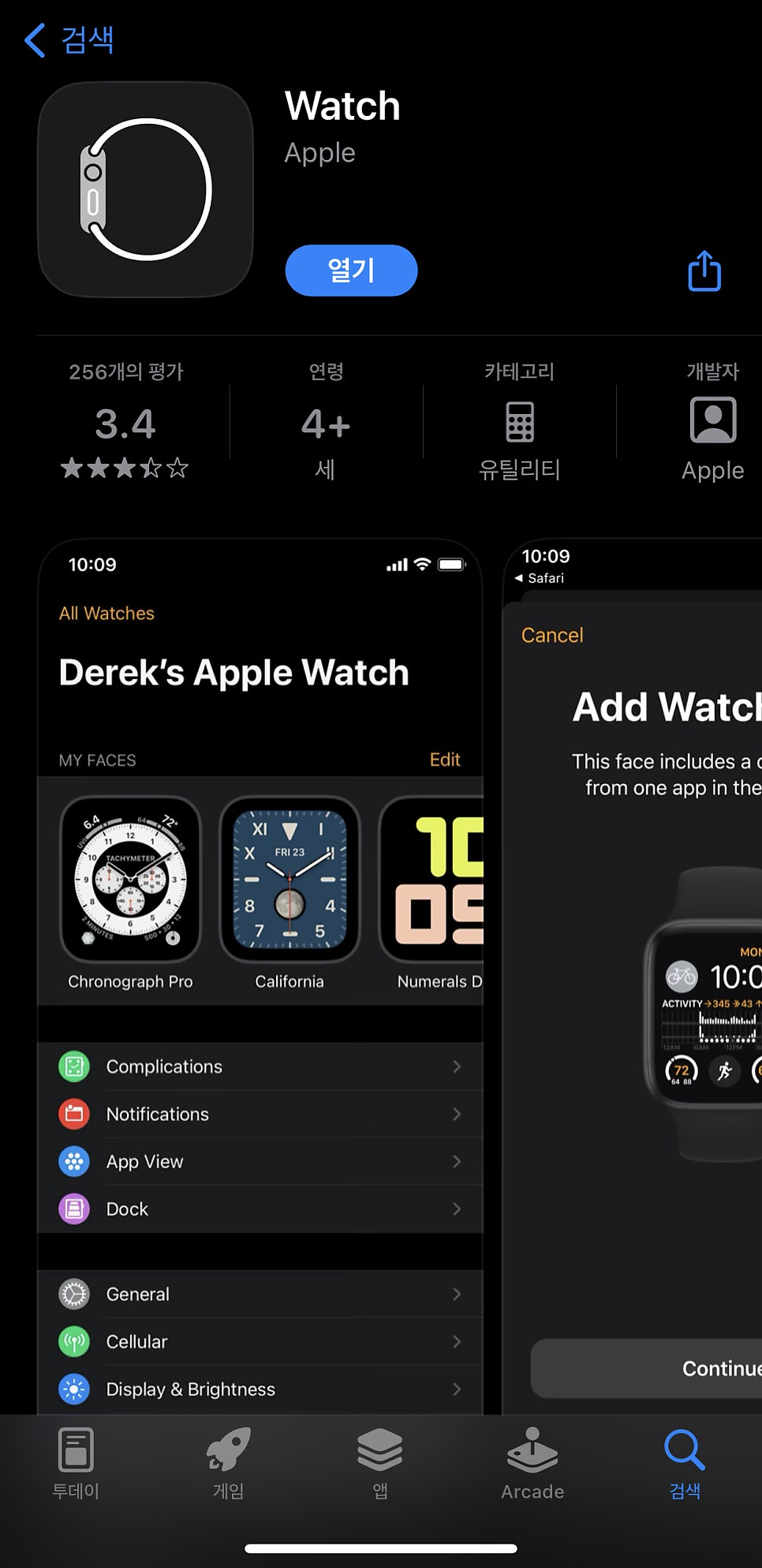
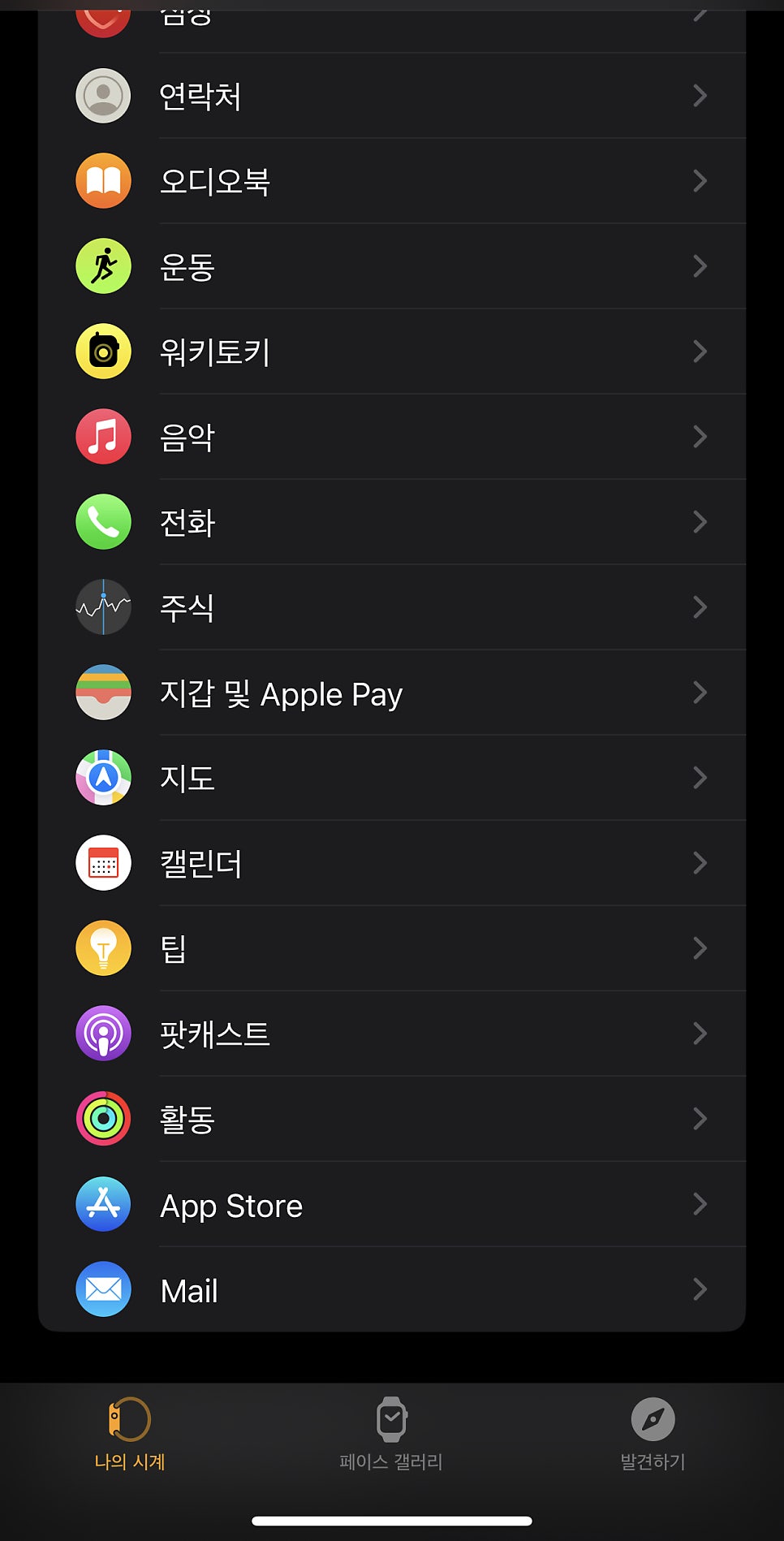
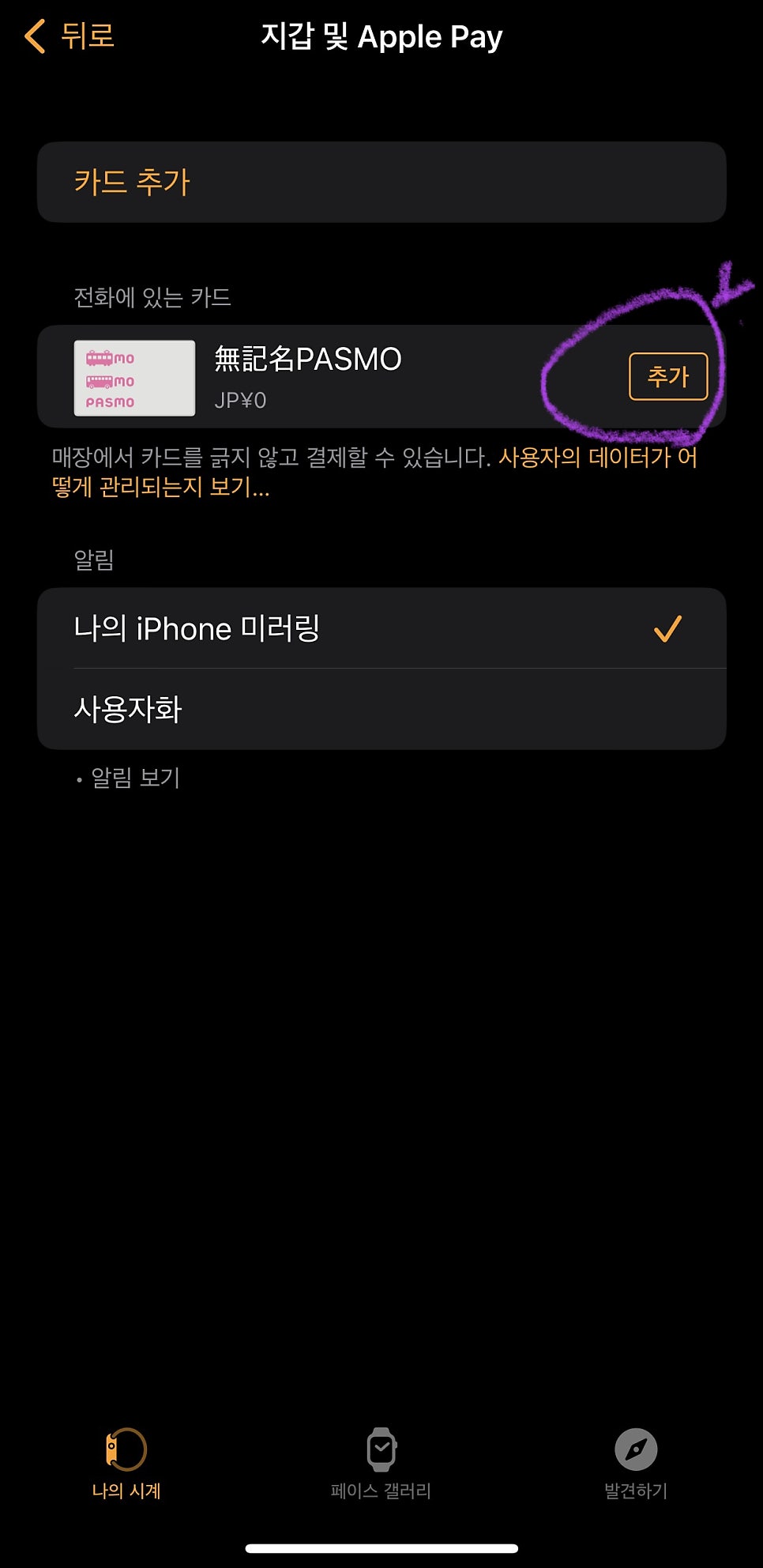
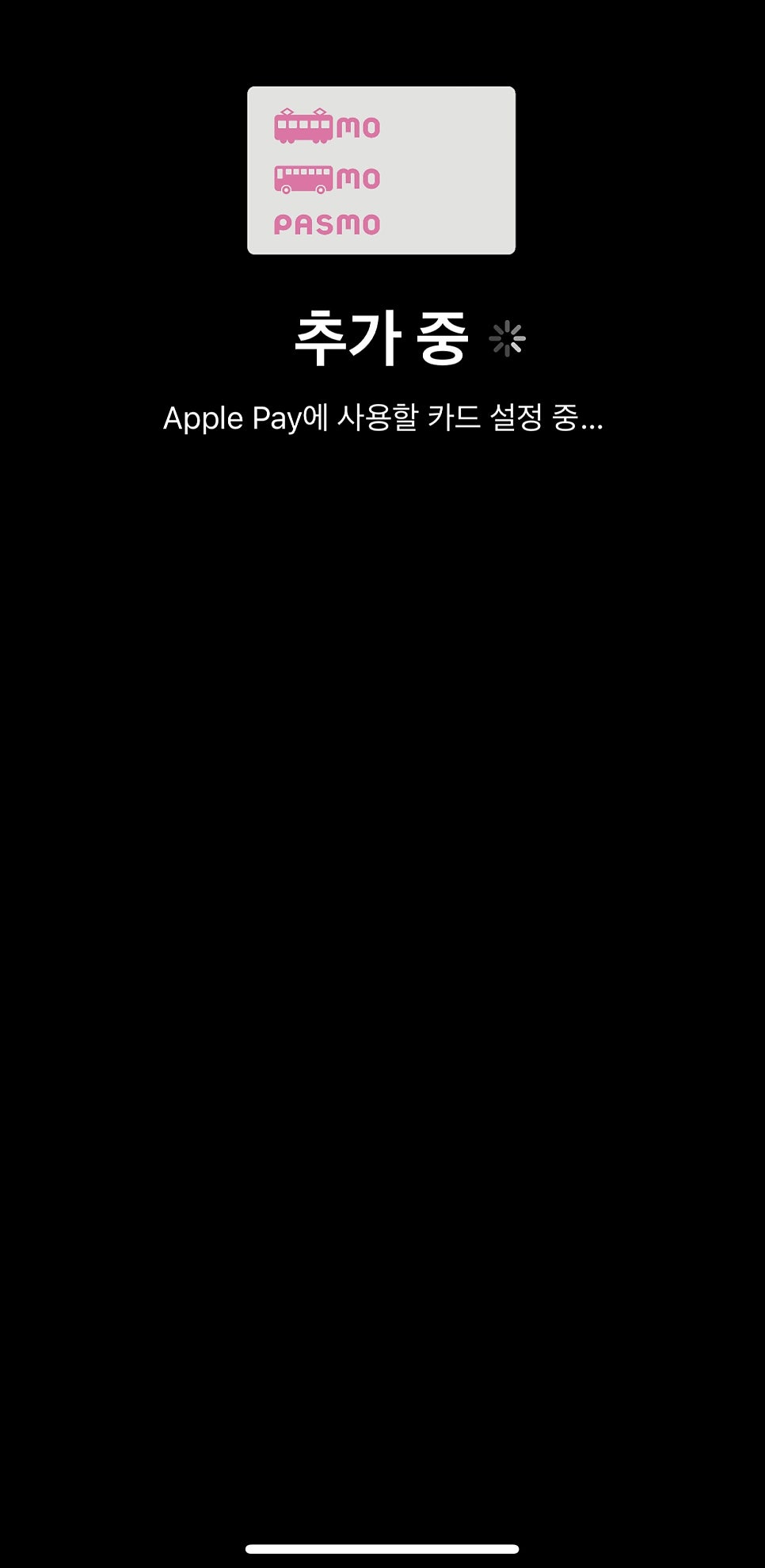
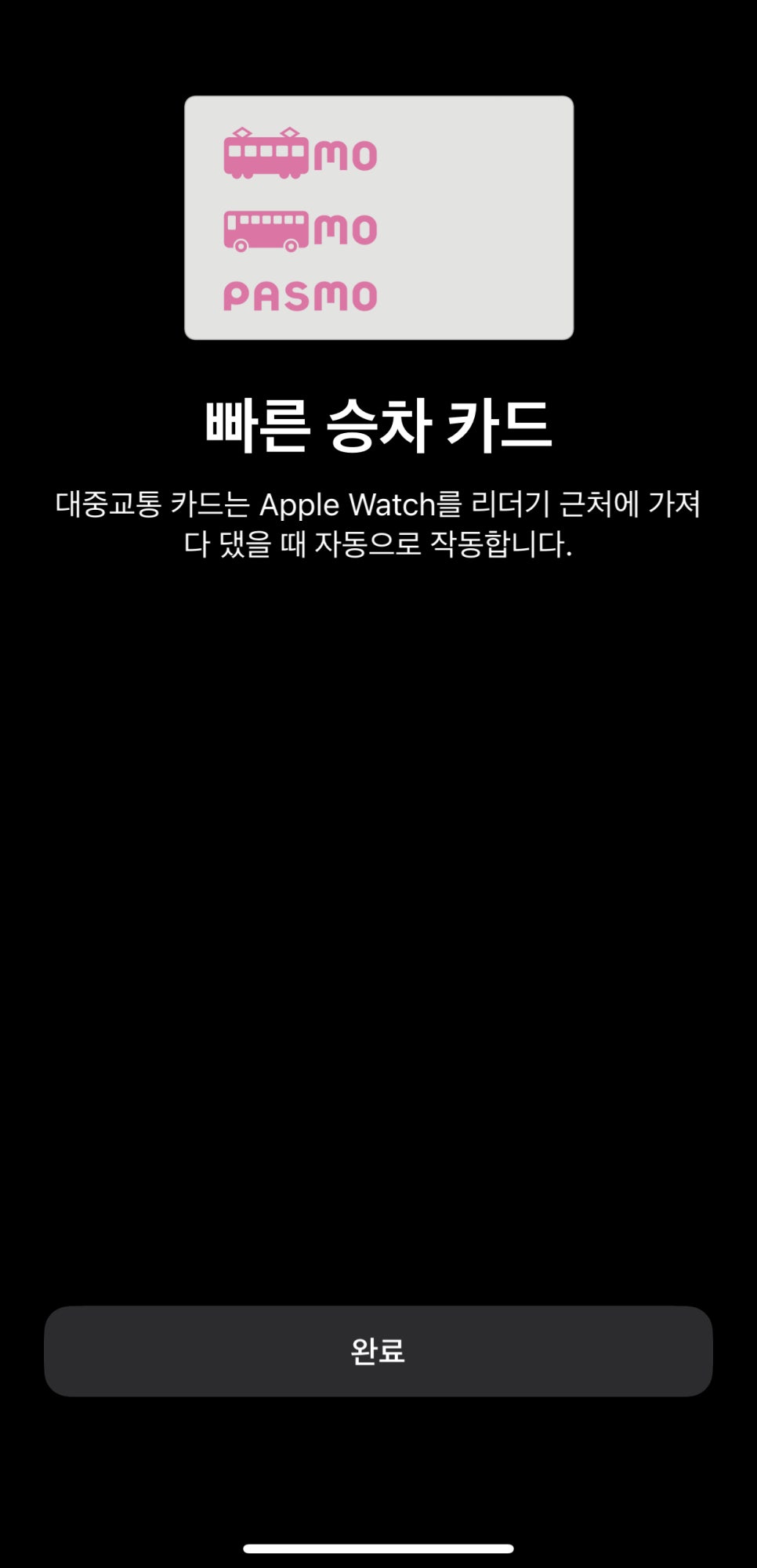
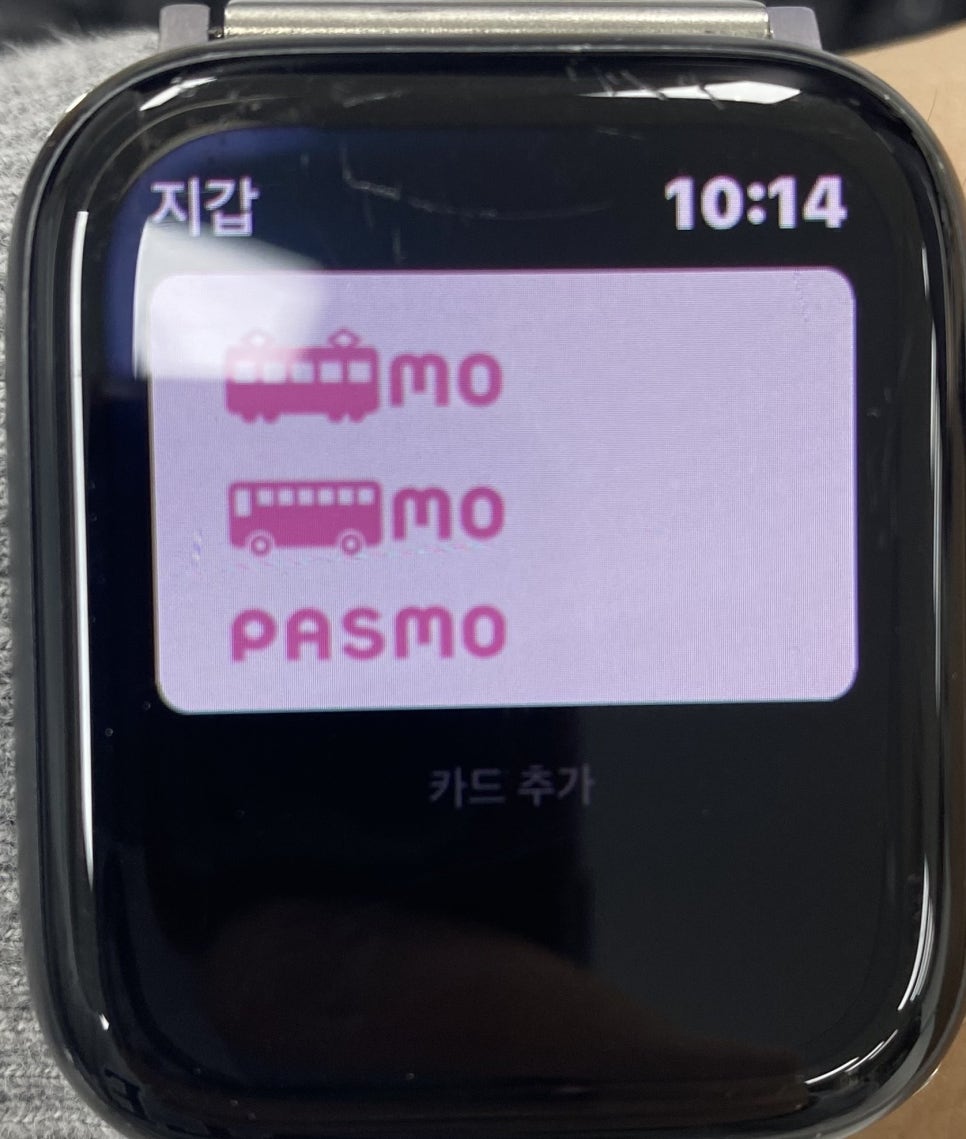
Apple Watch 등록 완료 후
실제 사용을 위해 금액을 충전하고 싶다면
일본에 도착해서 편의점 또는
역사 내에 있는 키오스크와
역무원을 통해 충전할 수 있습니다!
미리 준비해서
불편함 없는 일본 여행을
즐기시기 바랍니다 :)
좋은 사람 좋은 기억,
'착한여행'이었습니다.

지구별을 지키는 착한여행입니다. 국내 최초 공정여행사 착한여행은 일본여행, 동남아, 유럽, 남미, 국내 마을여행, 피스보트 크루즈 한국 공식대리점 입니다.
www.goodtravel.kr
국내 1호 공정여행사 착한여행
세상을 바꿀 착한여행은
당신으로부터 시작됩니다!
02-701-9071
Good Travel_Offical LINK

좋은 사람 좋은 기억, 착한여행 (정직한 비용/마음 편한 일정/따뜻한 마음)
pf.kakao.com
팔로워 1,769명, 팔로잉 399명, 게시물 165개 - 착한여행(@goodtravel.official)님의 Instagram 사진 및 동영상 보기
www.instagram.com
